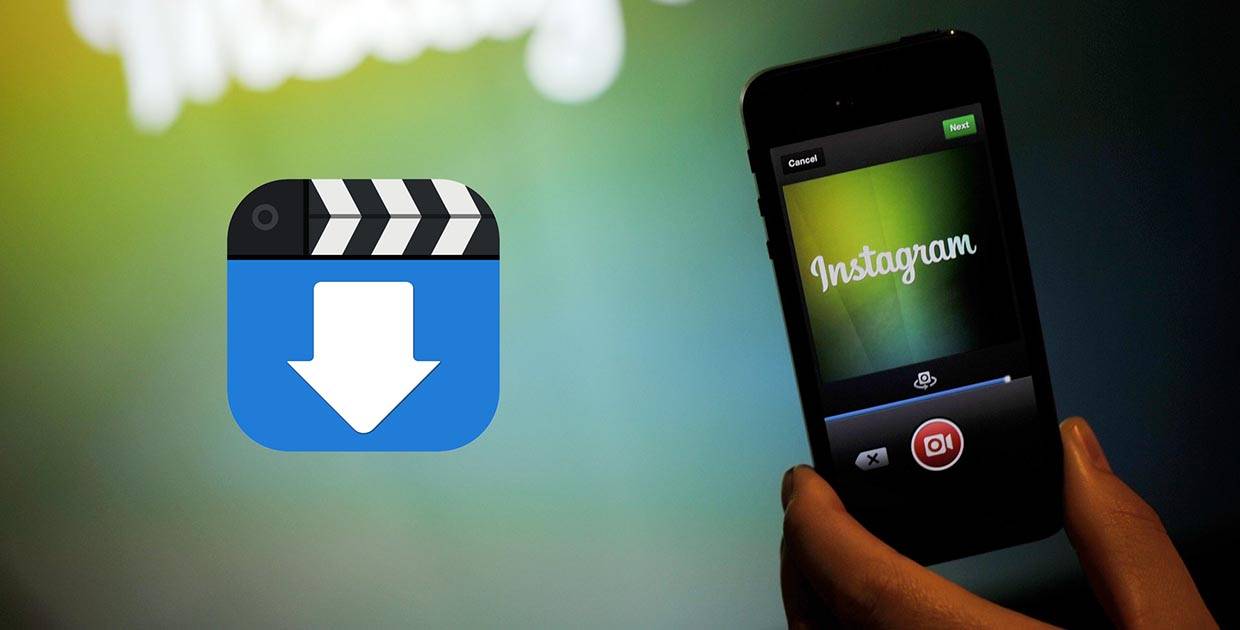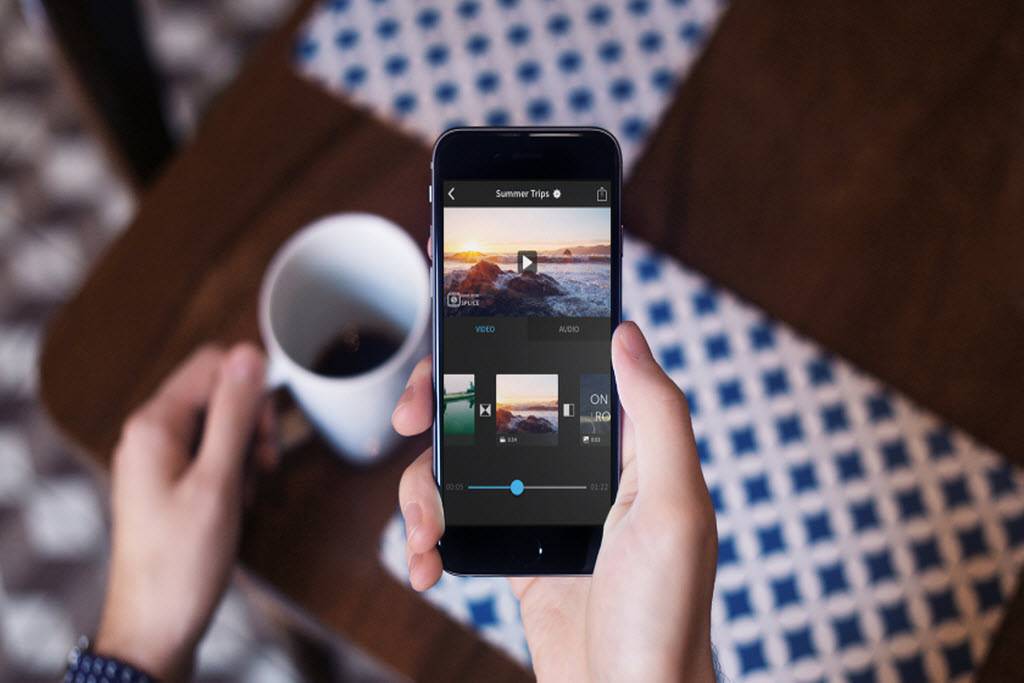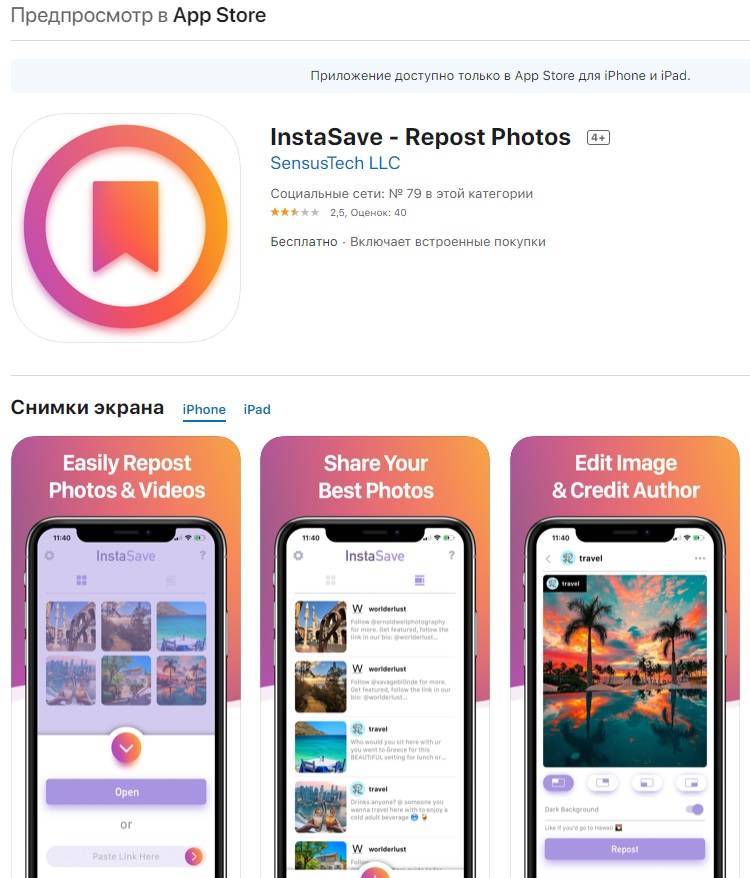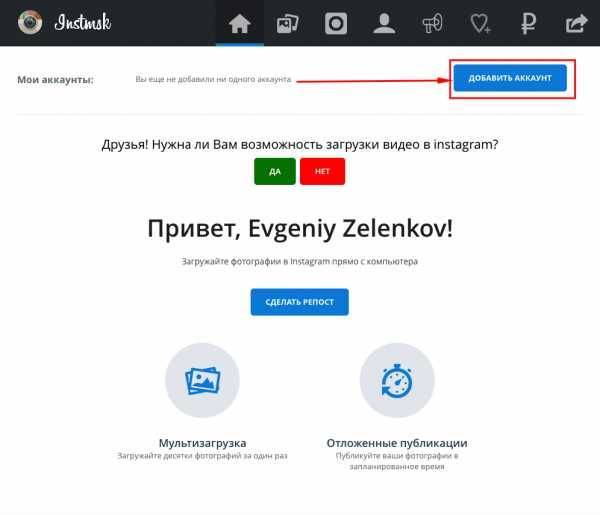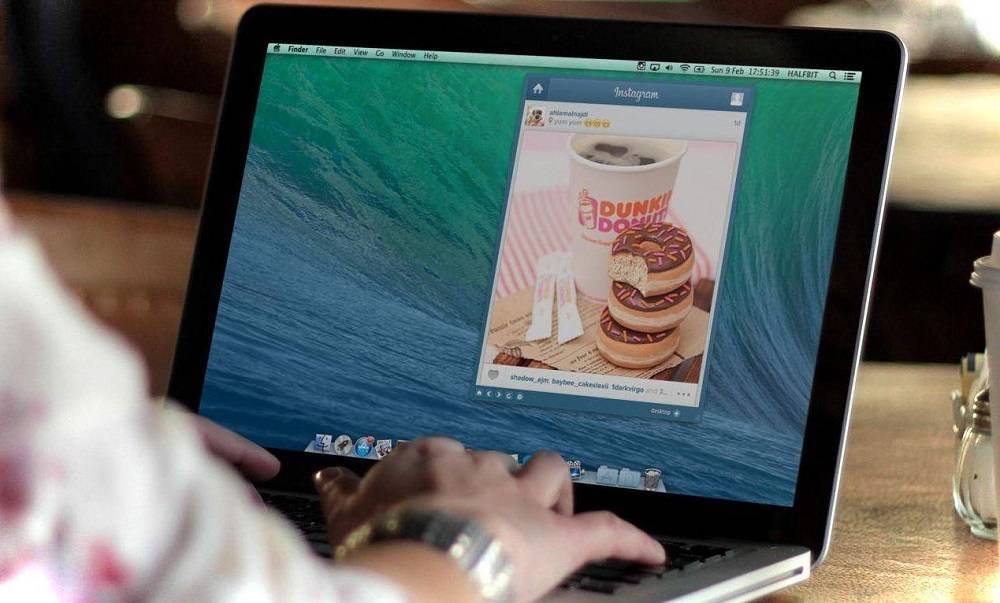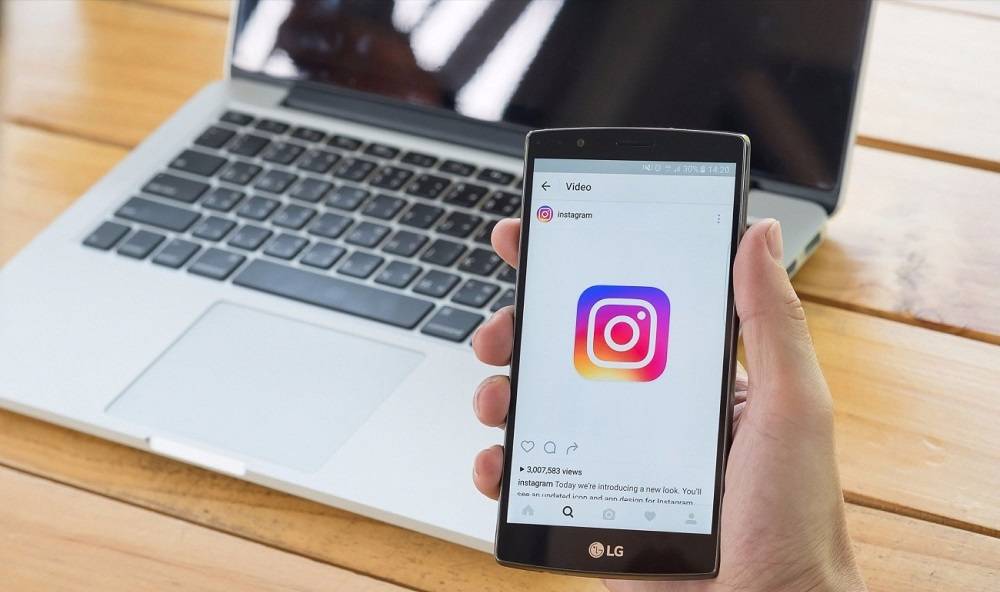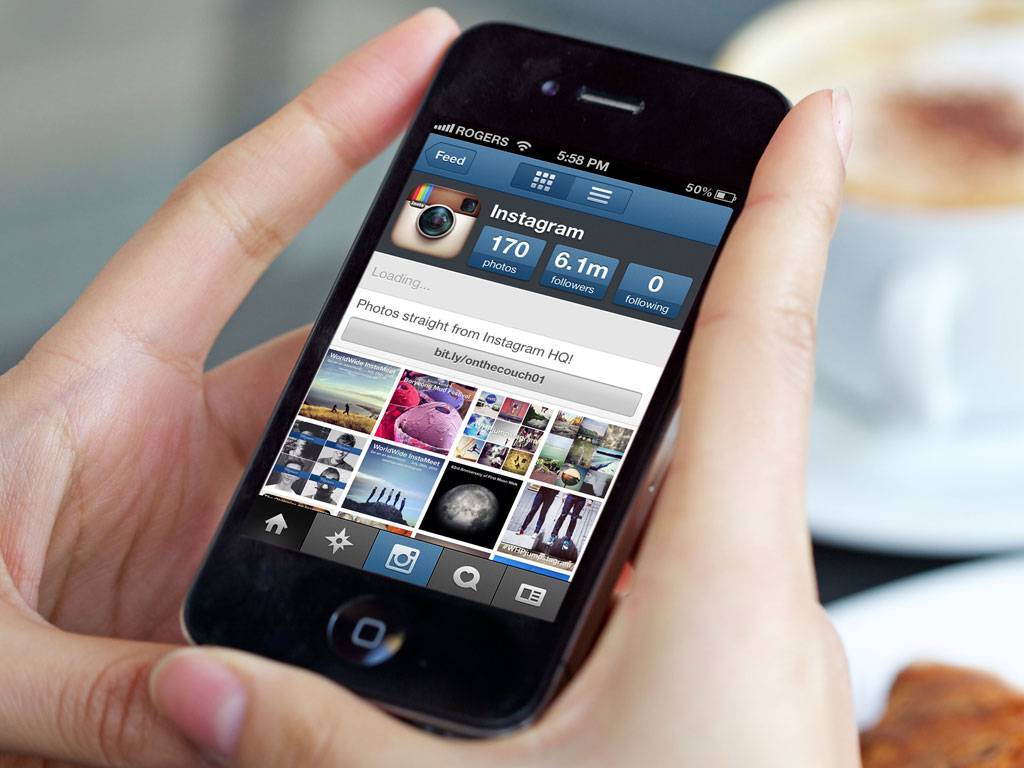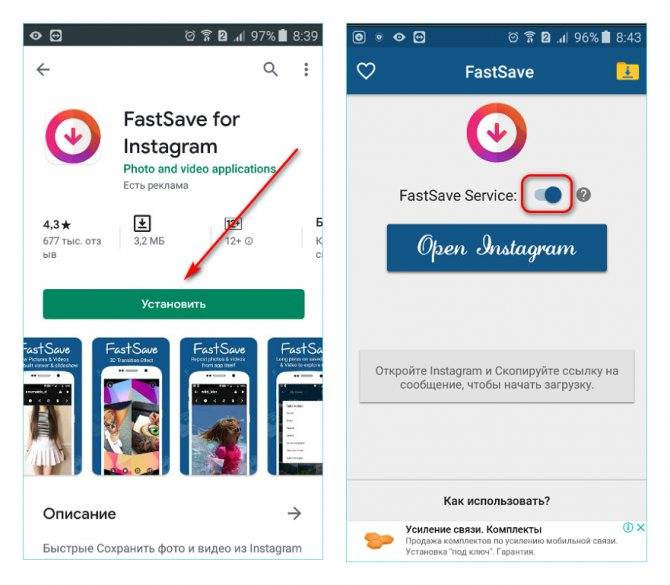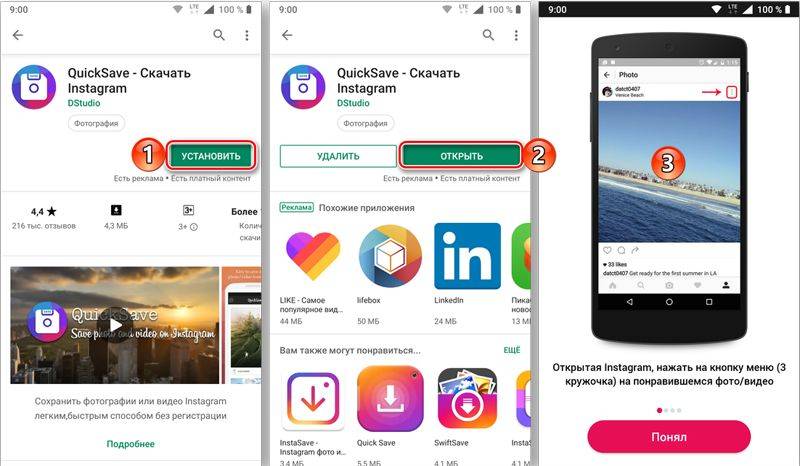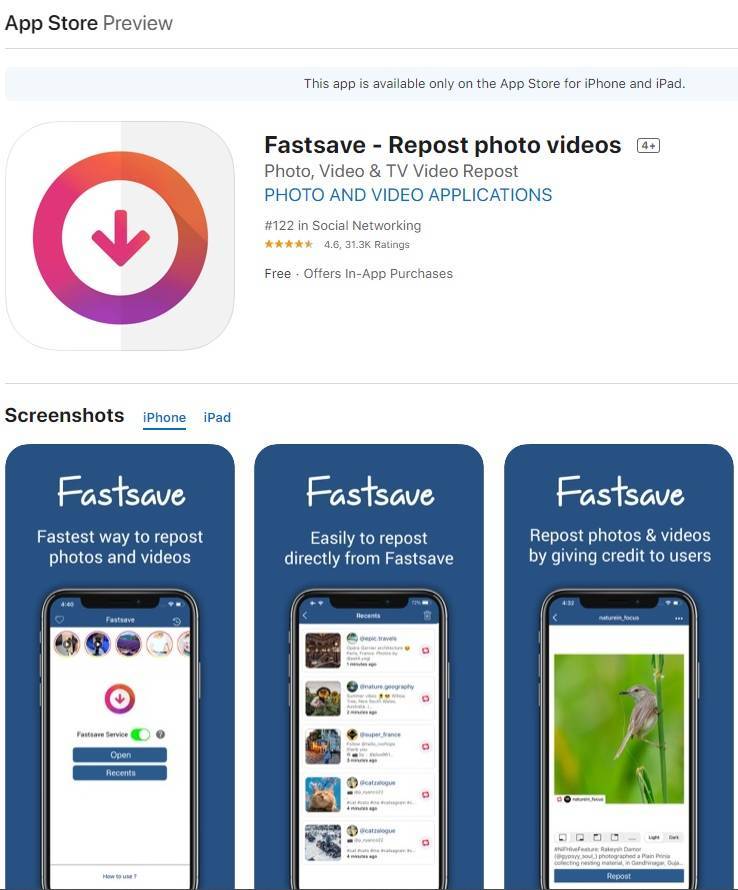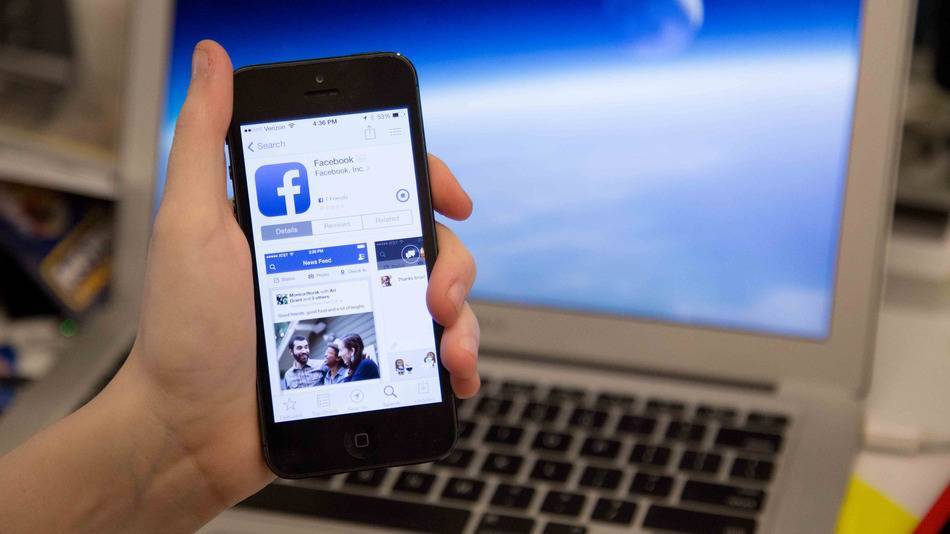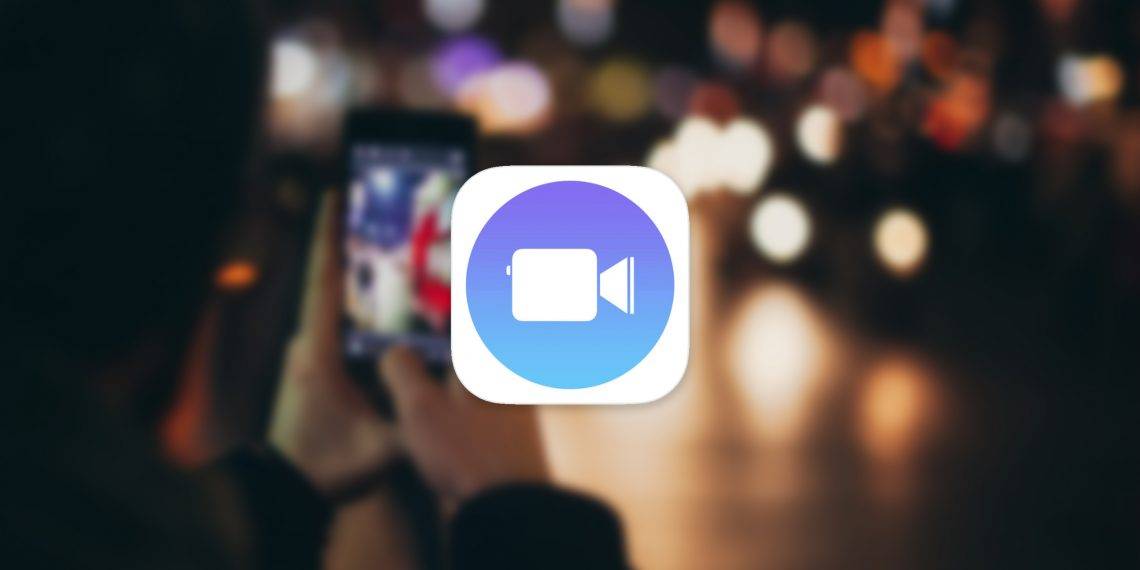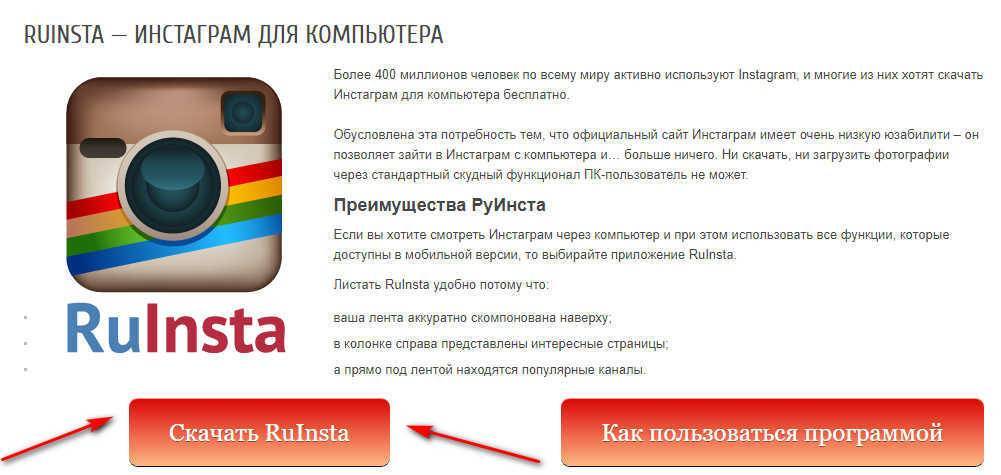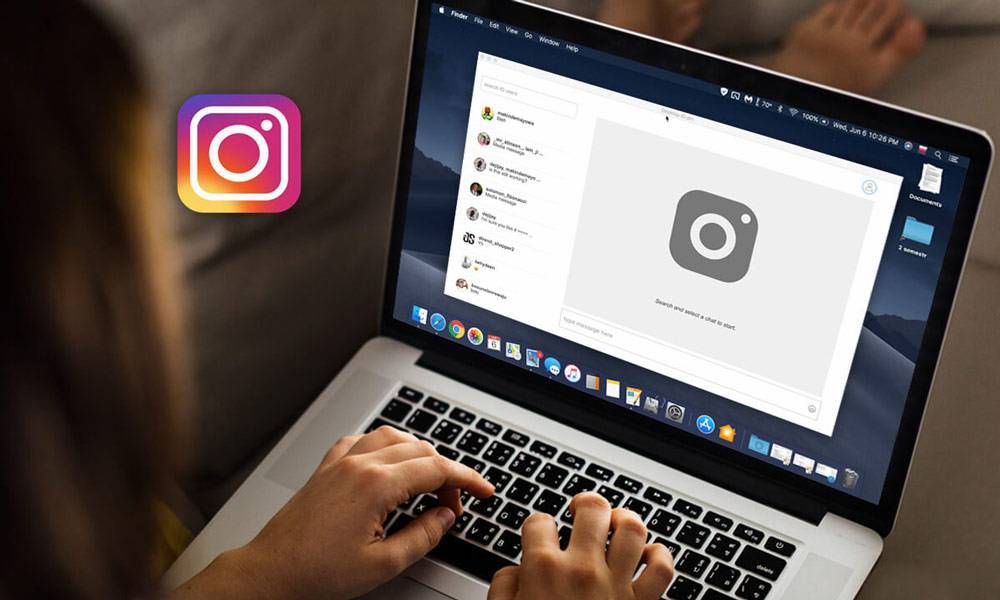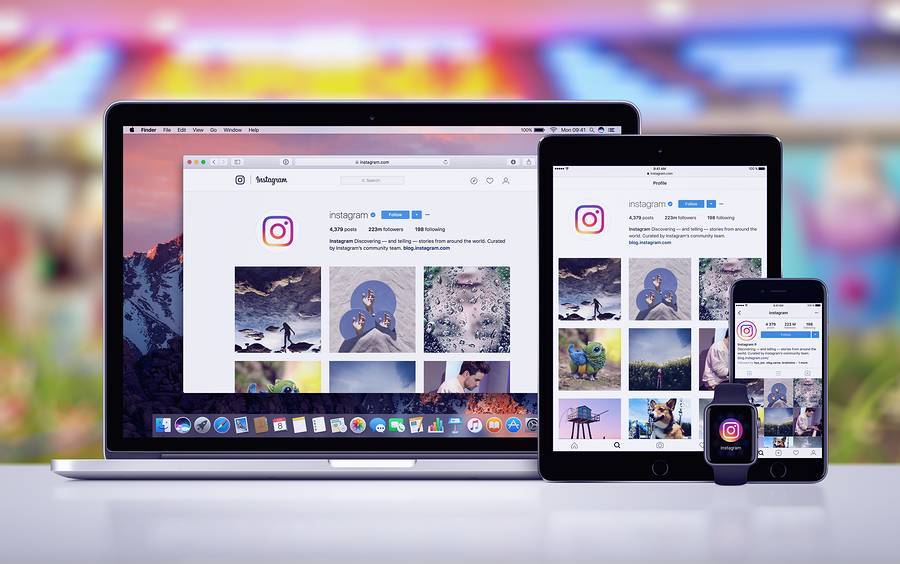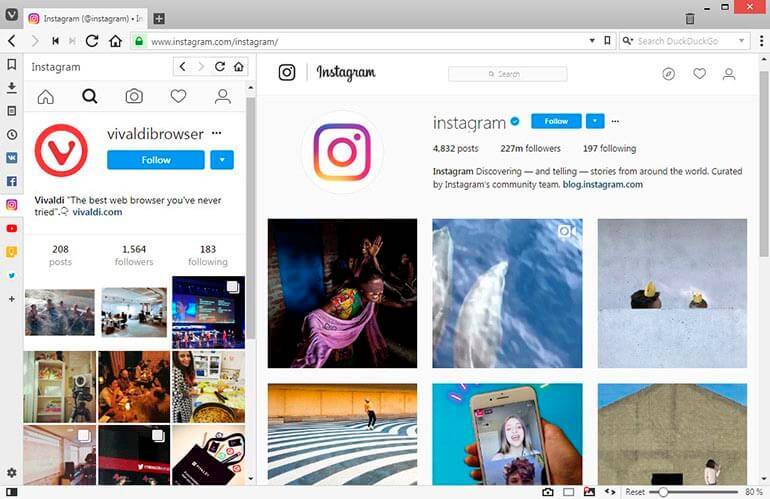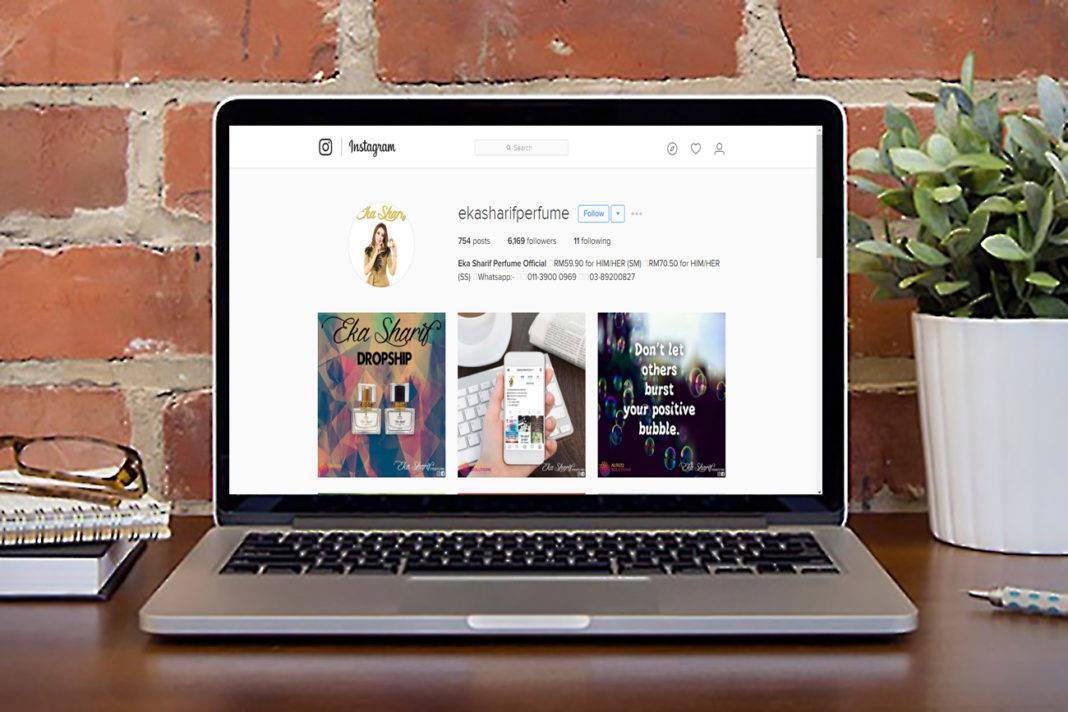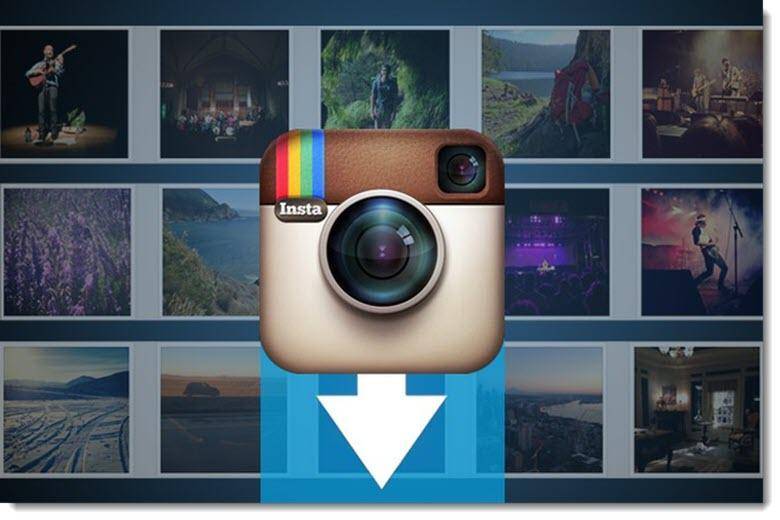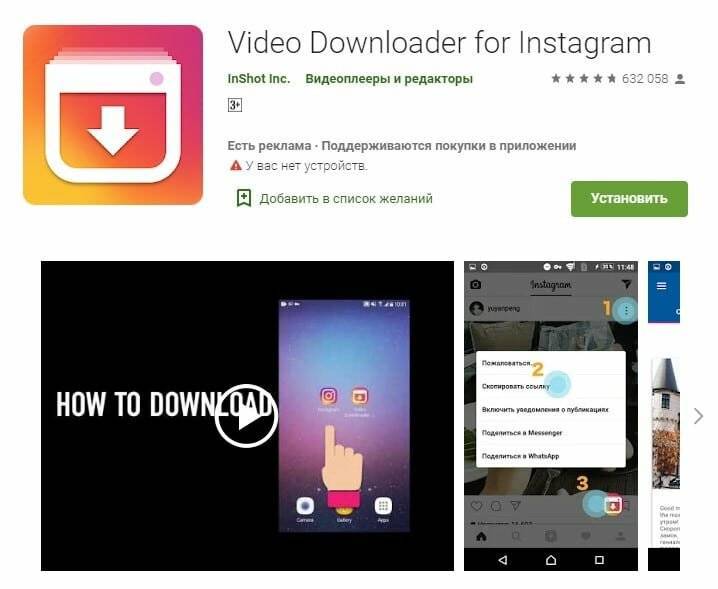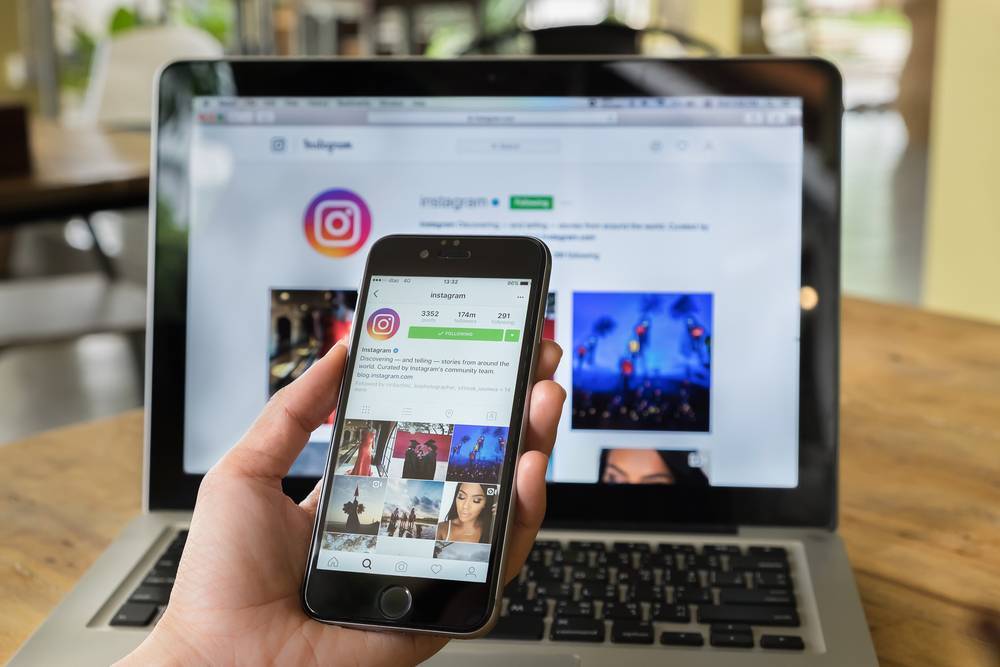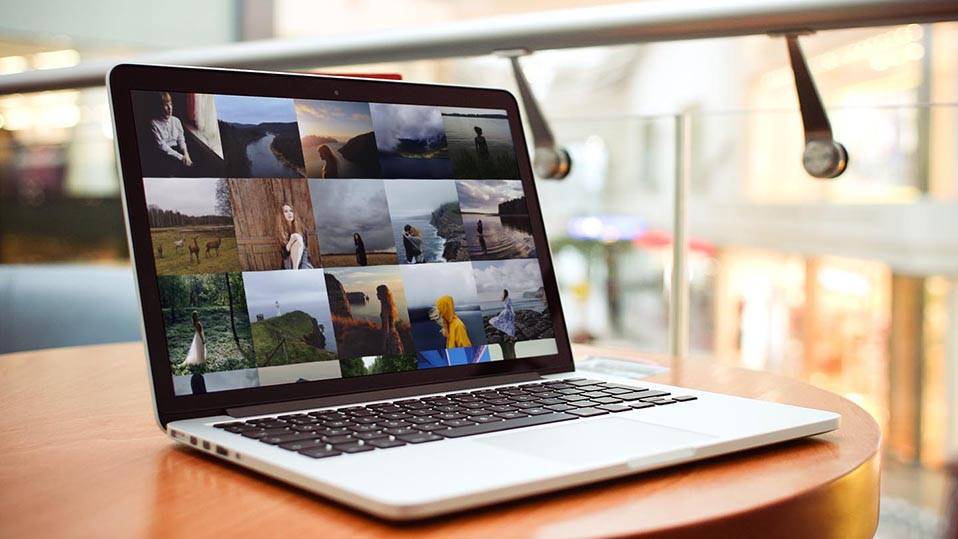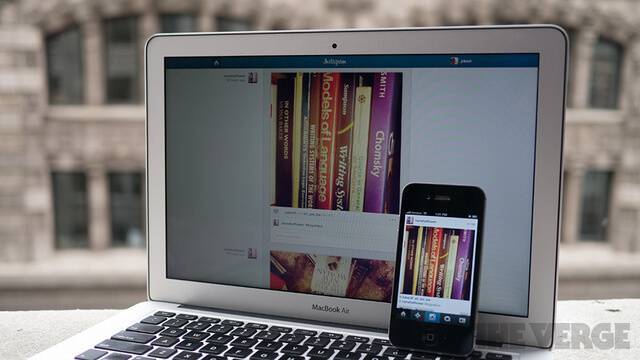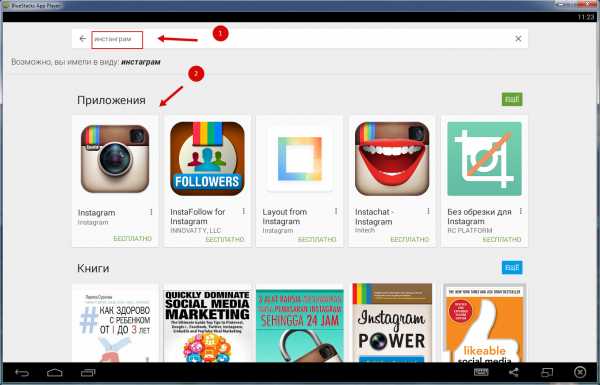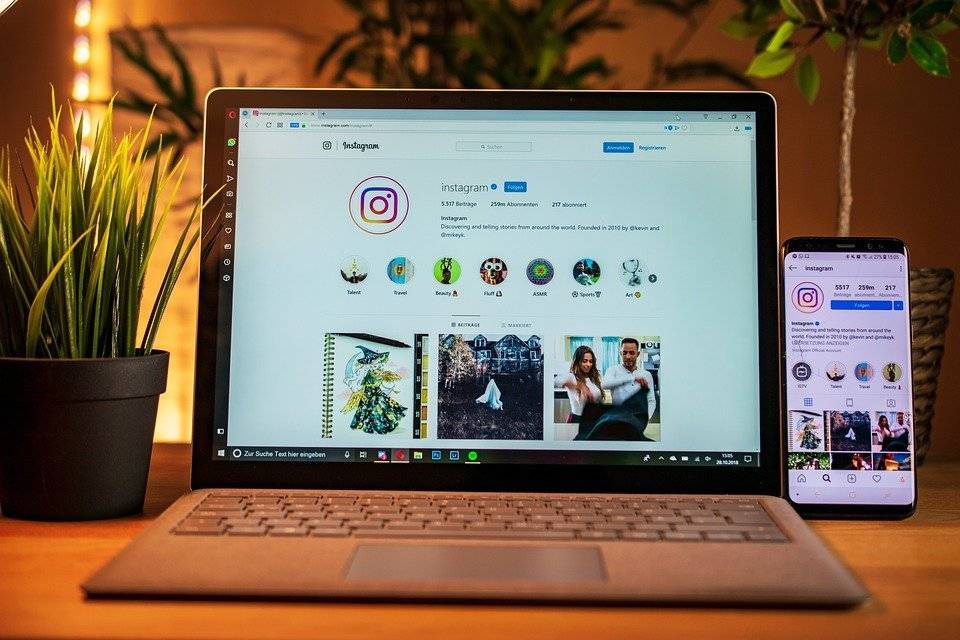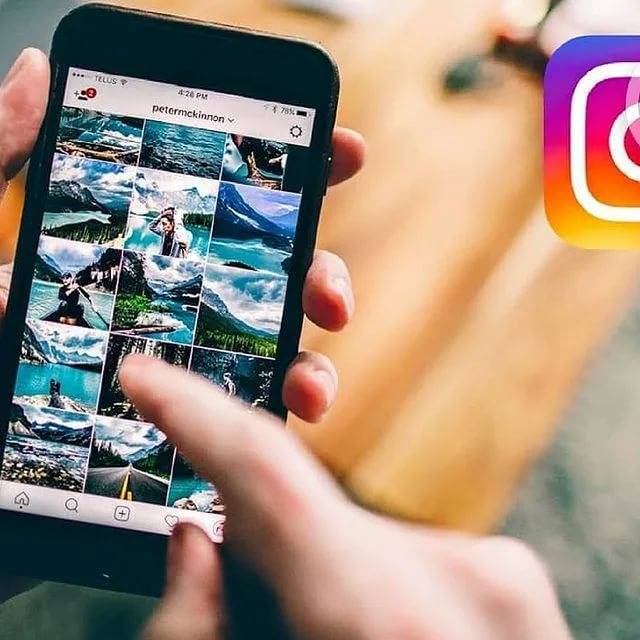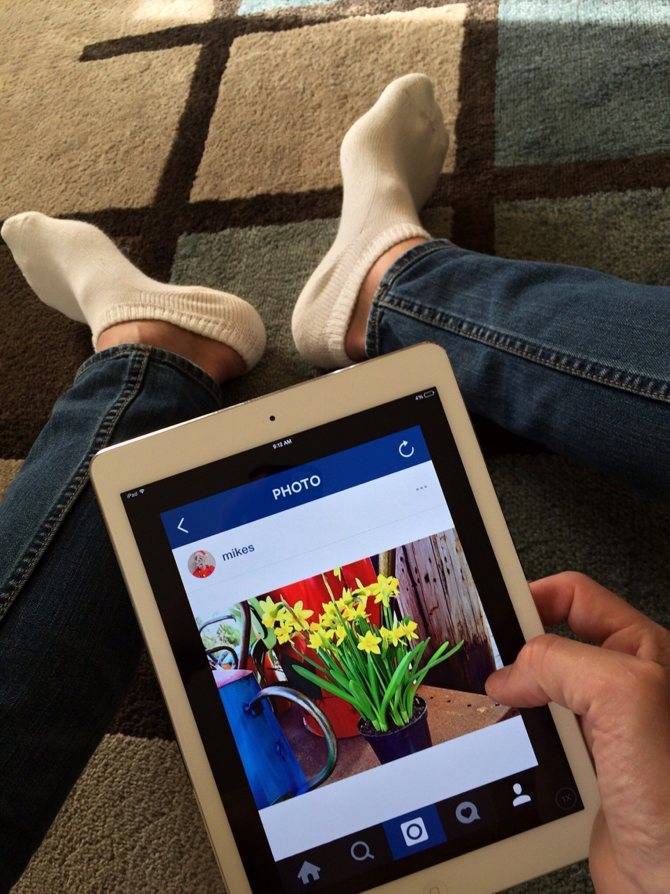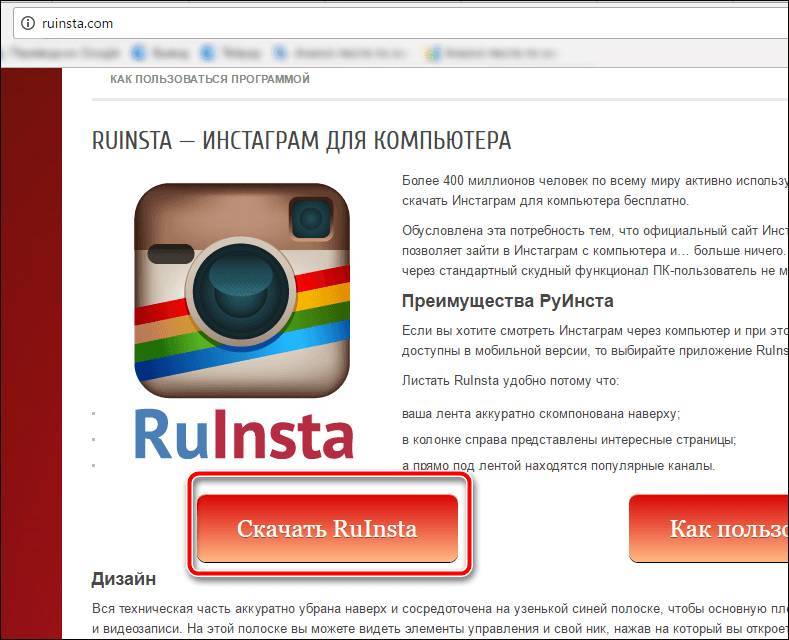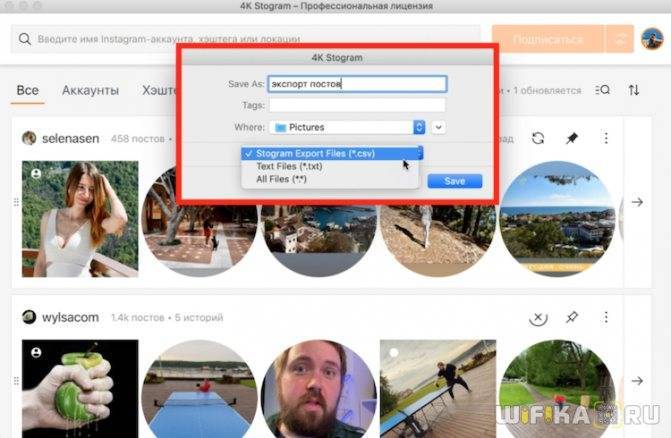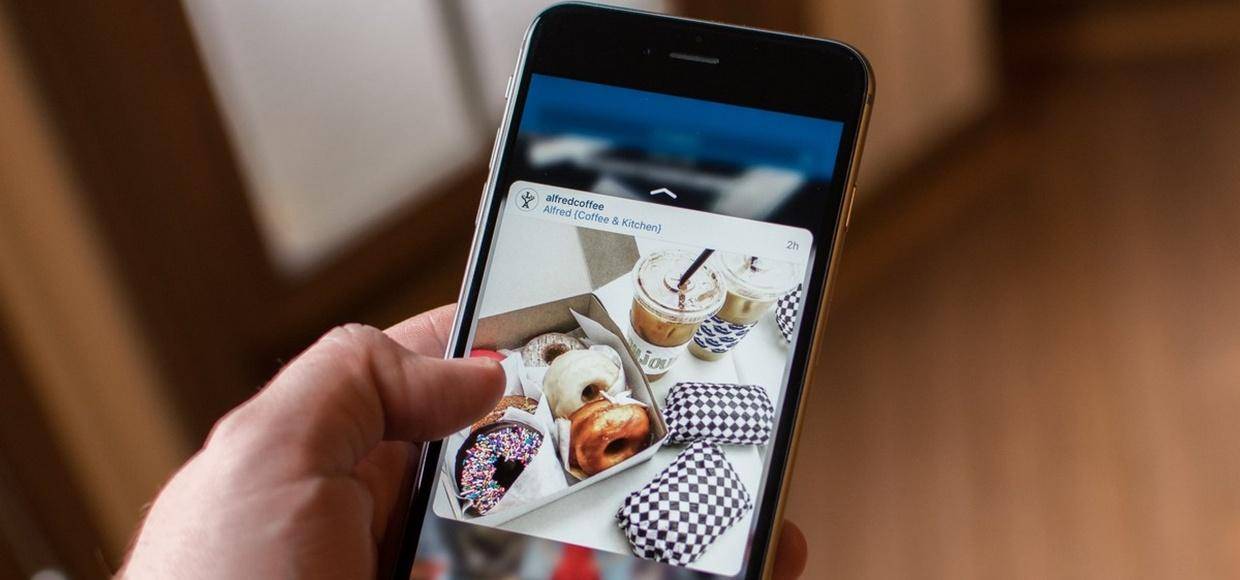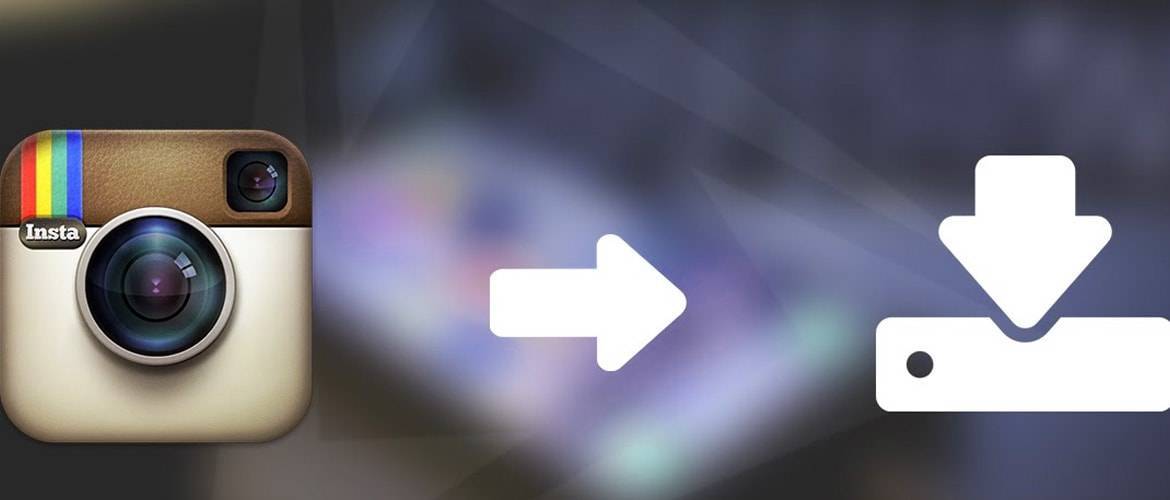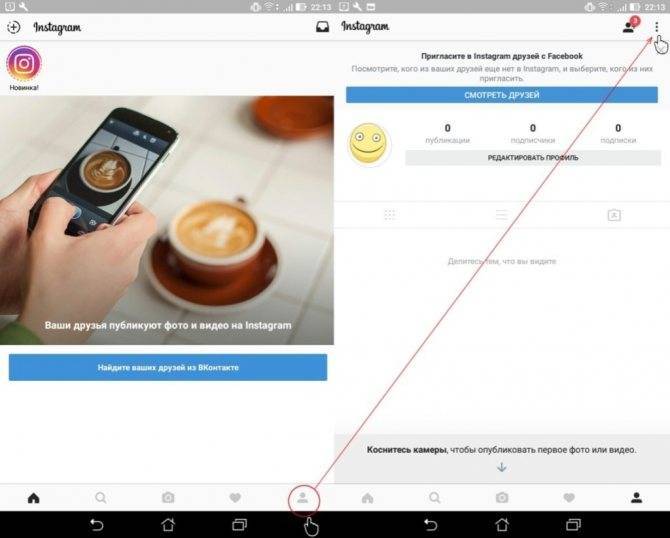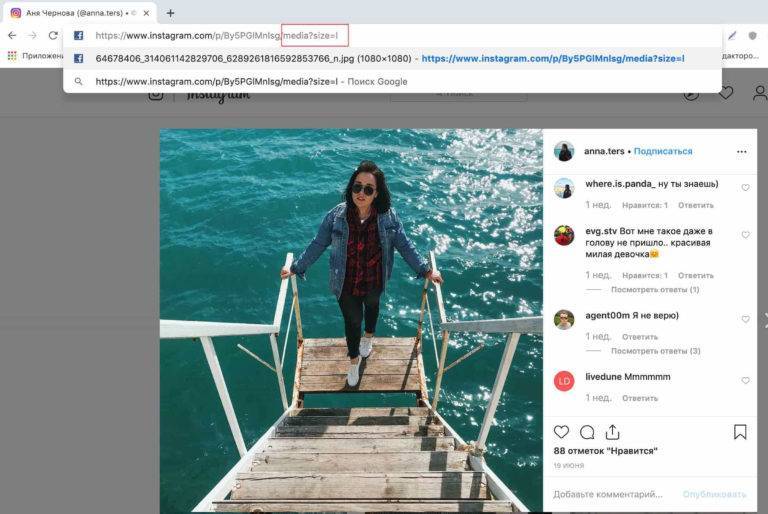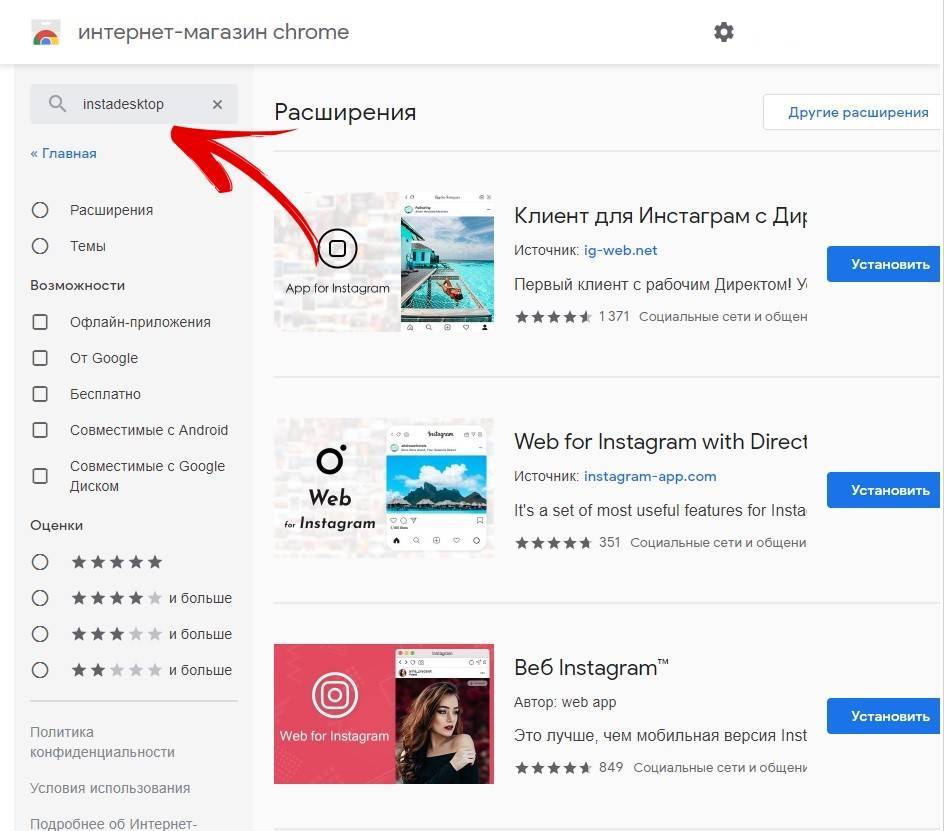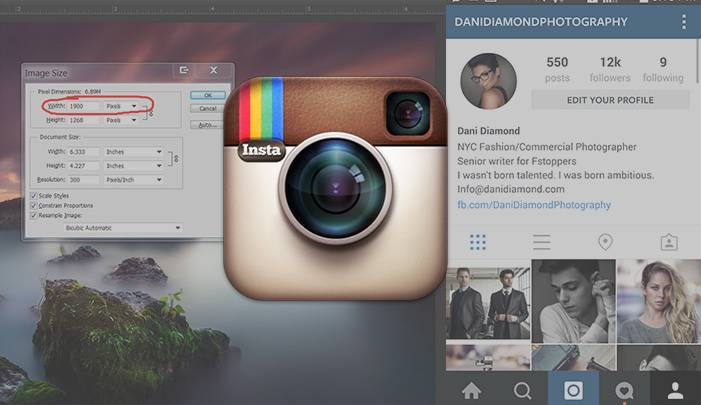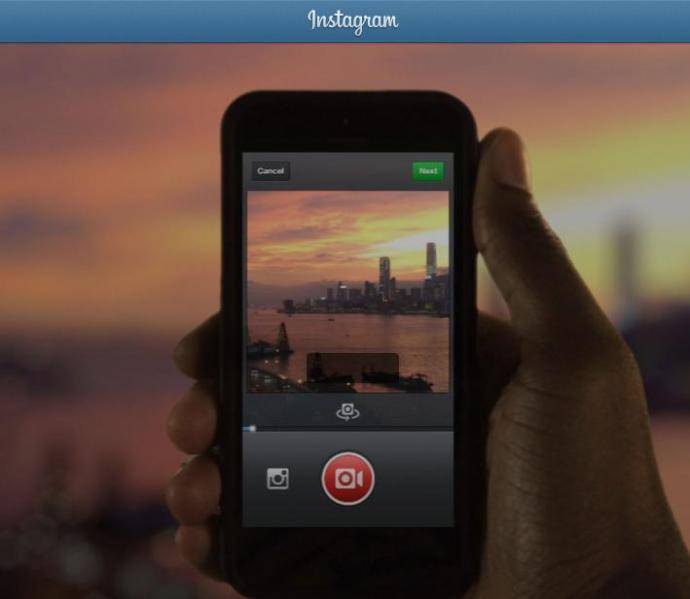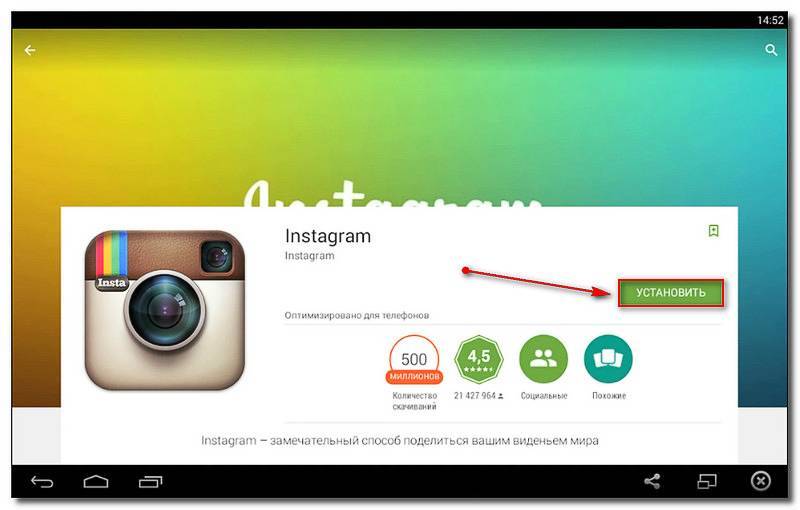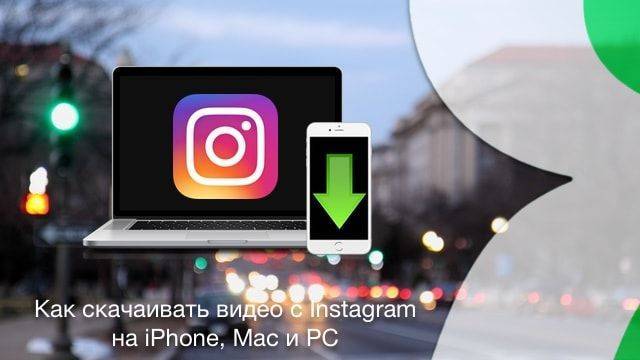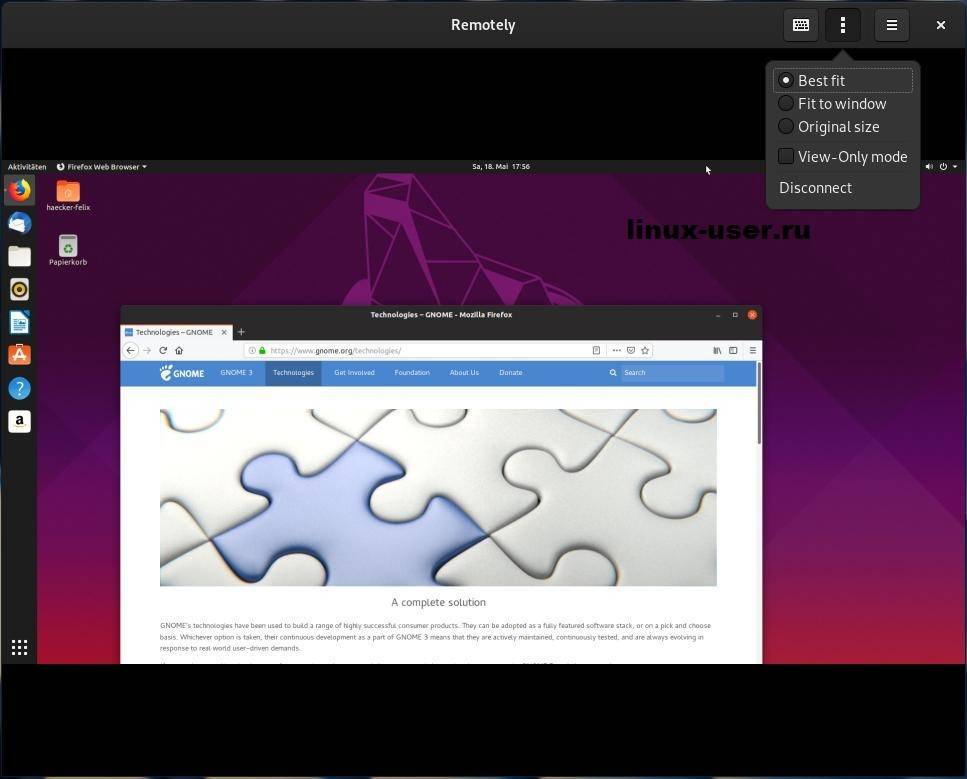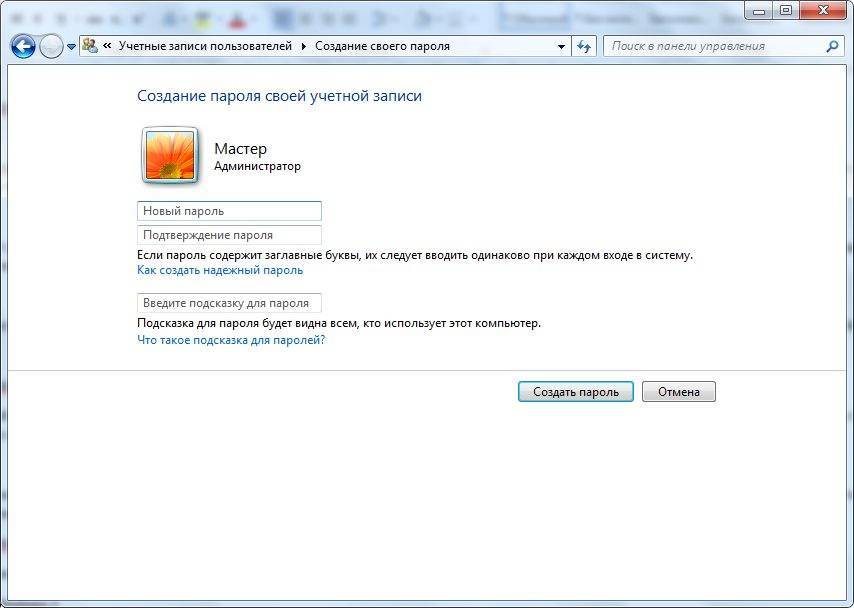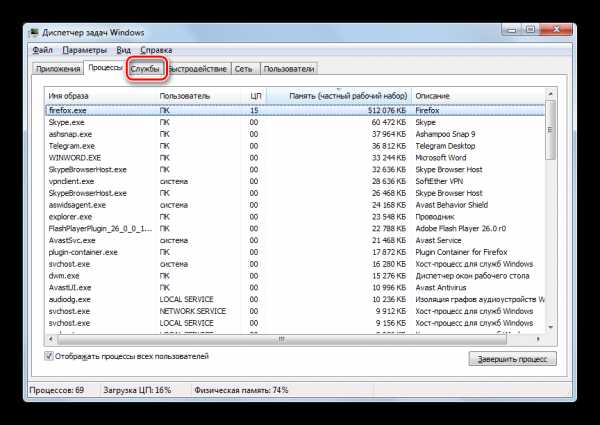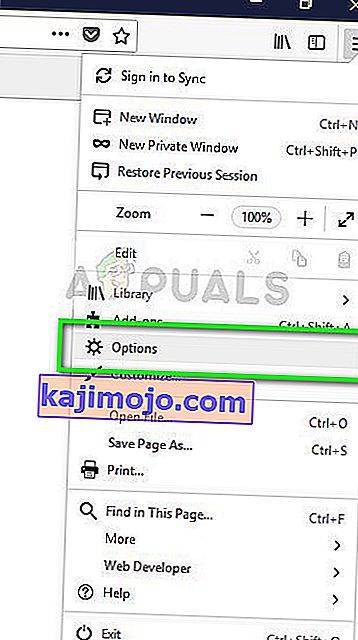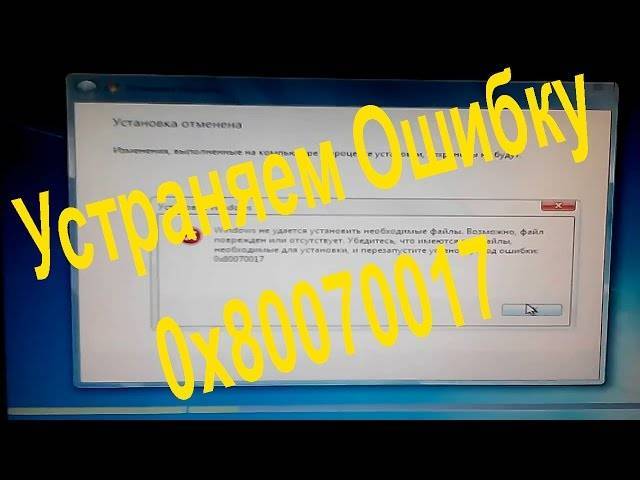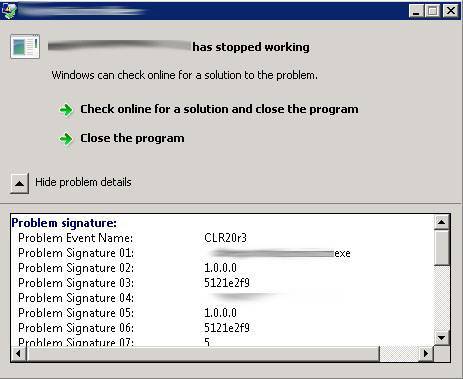Как скачать фото с инстаграм на компьютера
Бывают случаи, когда нужно скачать фото с Instagram на компьютер. Для этого предусмотрено три основных метода, разберем каждый из них.
С помощью плагинов или расширений
На любой из популярных браузеров существует множество расширений и плагинов, в том числе и для сохранения фото из инстаграма.
Самый популярный плагин из всех ему подобных — SaveFrom.net helper, пользоваться им очень просто:
Браузер Opera
Для браузера Opera существует отдельный плагин Instagram for web:
- Установите плагин из магазина расширений и активируйте.
- Чтобы загрузить нужное изображение, кликните по нему ПКМ и выберите «Сохранить изображение как…».
Google Chrome
Для Google Chrome — оптимальный вариант — Instagram Web, достаточно установить его и кликнуть по иконке в правом верхнем углу. Откроется интерфейс, где можно выбрать публикацию и сохранить ее на компьютер.
С помощью сайтов
Zasasa.com
Существуют онлайн ресурсы для скачивания, например, http://zasasa.com/ru/skachat_video_ili_foto_s_instagram.php. На сервисе простой интерфейс, достаточно перейти на сайт, вставить ссылку на публикацию и нажать кнопку «Скачать». Там же можно загружать опубликованные видео.
С использованием исходного кода
Пользователи браузеров не могут менять коды сайтов, но у них есть возможность извлекать из него что-то полезное. Например, там можно найти ссылку для скачивания фото из инстаграма:
- Зайдите в инстаграм и откройте нужную публикацию.
- В любом месте страницы кликните правой кнопкой мыши.
- Отобразится контекстное меню, выберите «Просмотреть код страницы».
- Здесь нужно найти ссылку на фотографию, для этого воспользуемся поиском по странице нажав кнопки Ctrl+F, в окно поиска введем «jpg».
- Найдется ссылка вида «https://instagram.fhrk1-1.fna.fbcdn.net/vp/bd503e91826026fb565c95953709fa01/5C4419C5/t51.2885-15/e35/19931944_288277361640152_7835970641013506048_n.jpg«, заканчивающаяся на .jpg, копируем ее и вставляем в новом окне браузера.
- Откроется нужная фотография, теперь достаточно кликнуть по ней ПКМ и выбрать «Сохранить изображение как».
Теперь вы знаете, как скачать фотку с инстаграма на компьютер. Используя сервисы и программы, можно загружать как по одной фотографии, так и пакетно, по несколько. Каждый из способов по своему удобен, на смартфонах лучше использовать программы, а на компьютере, онлайн сервисы. Сохраняются не только фото, но и видеофайлы, смотря что вам нужно.
Делаем скриншот
Это доступный всем способ скопировать фото из чужого профиля в Инстаграме. Сделать это можно на разных устройствах.
В телефоне
Чтобы сделать фотографию экрана, нужно нажать определенную кнопку или комбинацию клавиш. Они отличаются в зависимости от фирмы и модели гаджета. У меня телефон от Asus, в нем нужно нажать и удерживать кнопку «Недавние документы» в правом нижнем углу.
Возможные комбинации на телефонах других производителей:
- блокировка экрана + убавление громкости – они обычно находятся на боковой панели устройства;
- долгое зажимание кнопки питания до появления меню;
- кнопка меню + «Назад»;
- в Айфонах нажимаем круглую кнопку «Home» в сочетании с блокировкой, расположенной на боковой части гаджета.
Если не удалось обнаружить нужное сочетание или волшебную кнопку, зайдите в Play Маркет или App Store и скачайте одно из приложений:
ScreenMaster, Screenshot Easy, Скриншот Pro, Lightshot для Андроид или Screen Capture для телефонов на Windows.
Скриншоты сохраняются в папку со всеми фото или в отдельный раздел в галерее.
Учтите, сохранится все, что видно в данный момент на экране и, возможно, придется обрезать картинку. Об этом я расскажу дальше.
Создавайте популярный контент, привлекайте целевых подписчиков и конвертируйте их в покупателей.
Подробнее о курсе
На компьютере
У нас на блоге есть статья о том, как сделать качественные скриншоты. В ней рассмотрено 5 способов с деталями и пояснениями. Я покажу один из них, который доступен всем без установки дополнительных программ.
Находим нужную фотографию в веб-версии Instagram и нажимаем на клавиатуре кнопочку «Prt Sc». Она находится в самом верху ближе к правому краю. Теперь идем в меню «Пуск», которое скрывается под иконкой Windows в левом нижнем углу экрана. И находим стандартную программу Paint.
Нажимаем комбинацию клавиш «Ctrl» + «V» или находим в верхней панели кнопку «Paste» или «Вставить». Перед нами должно появиться изображение экрана, включающее фото, которое мы хотим сохранить.
Мы скопировали весь экран полностью, а нужна нам только фотография. Поэтому обрезаем все ненужное. Для этого жмем на опцию «Выделить» или «Select» и обрисовываем нужную область.
Нажимаем сочетание клавиш «Ctrl» + «C». Затем открываем новый документ.
Нажимаем «Вставить» и сохраняем полученное изображение. Если оно получилось меньше, чем белое поле, за правый нижний уголок убираем пустое пространство.
Все, осталось только сохранить фото.
Как сохранить фото из Инстаграма на компьютер
Самый простой способ сохранить фотку на компьютер – это сделать скриншот экрана, а затем обрезать ее до нужного размера в любом графическом редакторе. При таком способе не удастся получить изображение высокого качества, так как оно не будет соответствовать реальному качеству загруженной картинки.
Получить фото в исходном разрешении можно с помощью любого браузера. Сделать это можно так:
- открыть в Инстаграме страницу с понравившейся фотографией;
- в адресной строке браузера будет прописан ее адрес, в конце которого нужно поставить прямой слэш и дописать media?size=l;
- при переходе по получившейся ссылке в новом окне откроется исходное фото, которое было загружено в приложение;
- кликнув по фото правой кнопкой мыши, нужно указать в открывшемся меню куда и в каком формате нужно сохранить картинку.
Расширения для браузера
Скачать с инстаграм
Странное название, но не я его придумал. Установите расширение, введя в поиске магазина «Скачать с инстаграм». Там вы увидите одноименное расширение, которое нужно установить. После этого у вас на верхней панели появится новый значок.
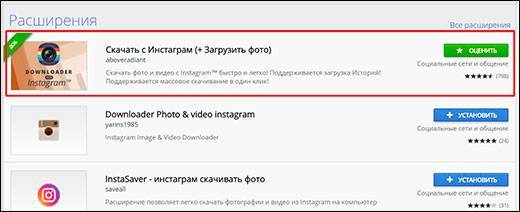

Также, вы можете навести на любую из фото в ленте или конкретного пользователя, после чего появится отдельный значок, нажав на который произойдет сохранение изображения. Только помните, все картинки будут сохранены в квадратной пропорции, даже если вы изначально загружали ее как прямоугольную.
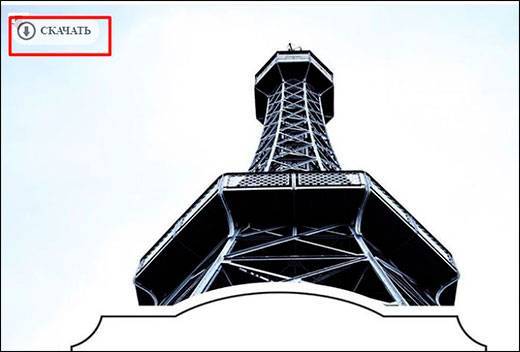
В общем, данный аддон мне понравился больше всего. Он прекрасно интегрируется в официальный сервис, может скачивать истории, видео, а также загружать фото с компьютера. О нем я уже рассказывал в соответствующей статье.
Downloader photo & video instagram
Еще одно замечательное дополнение для браузера гугл хром, которое, судя по названию, поможет нам сохранить не только фото, но и видео на компьютер.
Для этого вам снова придется идти в магазин расширений, чтобы поставить данное дополнение. Просто введите в поиске описанное выше название и установите его. После установки трогать значек на панели не нужно.
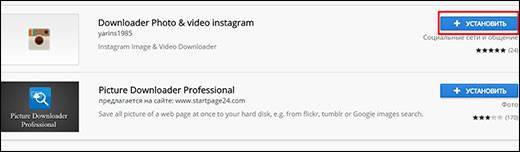
Теперь наведите на любое изображение в инстаграме, после чего вы увидите значок со стрелочкой. Нажав на него начнется автоматическое скачивание в папку «Загрузки».
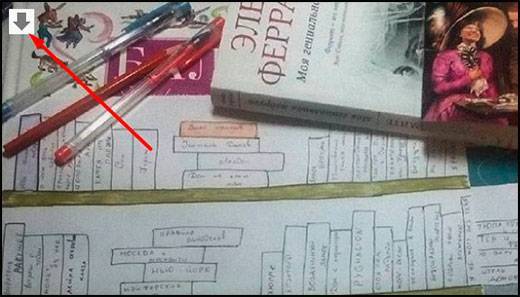
Лично мне данный аддон понравился меньше, чем вышеуказанный, но тем не менее со своими задачами он прекрасно справляется. Единственное, он не может сохранять истории в инстаграме на ПК.
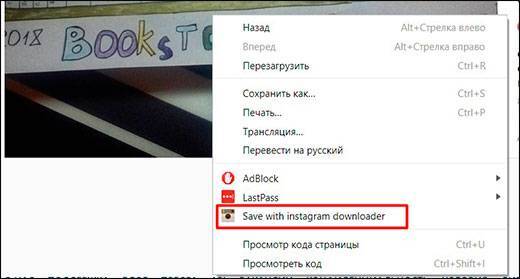
Предназначение Savefrom для Instagram
Savefrom позволяет скачать из Instagram фотографии и короткие видеоролики. Непосредственно это сделать нельзя, так как соцсеть заботится об авторских правах. Инструмент необязательно устанавливать в качестве плагина, им можно пользоваться через сайт сервиса. Для загрузки нужна лишь ссылка на публикацию в Инстаграм.
Краткое описание сервиса Savefrom
Savefrom позволяет скачивать файлы со многих ресурсов, в том числе из Инстаграм. Помимо сервиса есть расширение для браузеров, с помощью которого скачивание происходит в несколько кликов.
Преимущества Savefrom:
- бесплатное распространение и использование;
- интуитивно понятный пользовательский интерфейс;
- плагин работает во всех популярных браузерах.
Сервис позволяет выбрать формат и разрешение скачиваемого контента перед загрузкой.
Установка расширения Savefrom Helper для веб-браузера
Расширение Savefrom Helper доступно для браузера Yandex. По умолчанию расширение уже установлено, но его нужно активировать:
Зайдите в окно расширений через главное меню, нажав на три вертикальные полосы в верхней панели браузера.
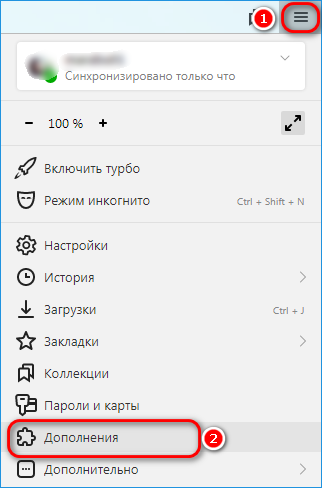
- Перейдите в пункт «Дополнения».
- Переведите тумблер во включенное состояние напротив названия дополнения. В верхней панели инструментов появится иконка расширения в виде зеленой стрелочки. Это значит, что оно активно.

Внизу окна во вкладке «Дополнения» можно перейти в магазин, найти нужное расширение и установить его.
Использование онлайн-сервиса Savefrom для скачивания
Онлайн-сервис Savefrom.net доступен из любого браузера. Поэтому, если вы не пользуетесь Яндекс браузером, используйте закачку через сайт.
Чтобы скачать файл, нужно вставить ссылку на него из соцсети. На главной странице сайта есть поле для вставки.

Во вкладке «Установить» можно скачать расширение для Yandex.Browser. В разделе «Помощь» есть ответы на часто задаваемые вопросы. Здесь же можно связаться с техподдержкой.
Скачивание видео и фото с Instagram с помощью Savefrom
Чтобы скачать видео с Инстаграм через онлайн-сервис:
- Зайдите в профиль Instagram через браузер и скопируйте ссылку на нужный материал.
- Вставьте ссылку в поле на сайте Savefrom.net и нажмите на синюю стрелку для поиска ролика.
- Ниже появится информация о видеофайле и выбор расширения для скачивания. Выберите нужное и нажмите «Скачать».
Запустится загрузка, и через некоторое время файл скачается на диск компьютера.
Использование расширения Save from Instagram позволяет еще быстрей скачать нужный контент:
- Зайдите в веб-версию Инстаграм и авторизуйтесь в ней.
- Откройте запись, из которой нужно скачать видео.
- В верхнем правом углу под роликом можно увидеть стрелочку. Нажмите на нее, и загрузка начнется в фоновом режиме.
Savefrom помогает загружать на компьютер изображения, музыку или видеозаписи. Это универсальный сервис, работающий со многими популярными соцсетями и ресурсами.
Почему не загружается фото из Инстаграм на телефон
С какими сложностями вы можете столкнуться? Проблемы элементарны, поэтому я не буду расписывать их и их решения подробно.
Как скачать фото с Инстаграма на телефон Андроид без программ? Конечно, можно просто делать скриншоты. Но лучший вариант в данном случае – сервисы, которые позволяют получить не только изображения, но и видео, причём из любых типов постов.
Часто задаваемые вопросы
№1 Как выложить публикацию в Instagram через компьютер? Если у вас личный профиль, пользуйтесь расширениями для браузеров или эмулятором Андроид Bluestacks
А вот владельцам блогов и коммерческих профилей стоит обратить внимание на сервисы автопостинга типа Postingram – они позволяют не париться с каждодневной загрузкой фотографий в профиль.
№2 Как запретить скачивать мои фотографии из Instagram? Подписчики закрытого аккаунта всегда будут иметь доступ к файлам. Но если вы переключитесь на «приватный режим», хотя бы ограничите круг людей, которые могут качать фотки и видео.
№3 Почему Instagram портит фотку при загрузке? У социальной сети есть свои ограничения
В частности, вы можете выкладывать фотки в 1080p. Для вертикальных снимков разрешение немного больше, но несущественно. Пытаетесь загрузить картинку больше – она будет сжата.
Как скачивать фото из Инстаграма на телефон с Андроид с помощью приложений
Скачать фото с Instagram на Android без использования стороннего ПО невозможно. Найти все необходимые приложения можно в официальном магазине Play Market или на официальном сайте разработчика
Во втором случае стоит проявлять максимальную осторожность во избежание скачивания вредоносного ПО, которое ухудшит работу устройства или вовсе приведет к его неисправности
Фотографии с профиля
Загрузить фотографию с любого профиля можно с помощью приложения для репостов Regrann. Оно позволяет скачивать как отдельные фото, так и сразу целые галереи буквально в несколько кликов.
Для этого:
- Установите приложение на смартфон.
Откройте в социальной сети пост с нужным снимком.
- Кликните на «Поделиться» и выберите «Regrann».
- Нажмите на клавишу «Save».
Несколько нажатий – и фото окажется в галереи смартфона. Приложение имеет бесплатную и платную платформу, отличие лишь в наличии рекламы. Всего 109 рублей и сохранять снимки можно без назойливой рекламы.
Репостнуть запись с закрытого аккаунта невозможно по правилам площадки.
Аватарка в полном размере
На аватарку пользователи ставят лучшие фотографии, скачивать которые несколько сложнее, чем те, что содержатся в постах. Но и для этой цели есть специальные приложения, которые работают примерно одинаково. Среди популярных Profile Downloader и Insta Profile HD.
Для загрузки аватарки в полном размере:
- Скачайте выбранное приложение и запустите его.
- В поисковой строке введите имя пользователя.
- Нажмите на значок в виде дискеты после появления аватарки с указанием разрешения.
Фотография в полном размере сохранится в памяти устройства буквально за несколько секунд.
Как сохранить фото с Инстаграмма на компьютер при помощи сторонних приложений?
Несмотря на то, что сохранить понравившуюся фотографию с Instagram можно легко, не прибегая к различным программам, многие пользователи всё же пользуются сторонними приложениями и разными сайтами для этой цели. Рассмотрим самые популярные из них.
O-instagram
Наш онлайн сервис для скачивания фото и видео из инстаграм позволяет анонимно, абсолютно бесплатно и без регистрации скачать любую фотографию или видео ролик из любого открытого аккаунта! Порядок действий очень простой:
- Скопировать ссылку на нужный пост
- Вставить в наш сервис и нажать «Скачать»
- Откроется привью всех видео и изображений в посту
- Нажимаете на необходимое и оно открывается в новом окне
- Щелкаете правой кнопкой мыши и нажимаете «Сохранить как»
Все готово!
Zasasa.com
Это онлайн-сервис предназначен для сохранения контента фото и видео формата с социальной сети Instagram. Для того чтобы воспользоваться им, необходимо выбрать на главной странице раздел «Скачать фото с Instagram». Далее, в появившемся поисковом поле нужно вставить предварительно скопированную из социальной сети ссылку на изображение, а затем нажать на значок в виде кнопки «Загрузить», расположенный под поисковой строчкой.
Примечательно, что данный онлайн-сервис славится не только своим минималистическим оформлением и простотой использования, но также позволяет загружать в персональный компьютер, помимо фото и видео с Instagram, истории. Последние, кстати, можно просматривать через этот сервис анонимно. Кроме того, сайт даёт возможность скопировать текст, размещённый под скачиваемой фотографией, если это требуется.
Используя Zasasa.com, можно скачивать контент не только с Instagram, но и с других развлекательных сайтов: Вконтакте, Yandex.ru, Mail.ru, Rutube и с прочих видео-порталов.
SaveFromInsta
Этот сервис, как и Zasasa.com, позволяет быстро скачать фото и видео из социальной сети Инстаграм, используя для этого Instagram API. Принцип работы в данном сервисе ничем не отличается от вышеописанного сайта: фотографии и видеофайлы с SavefroiInsta.com скачиваются на компьютер по тому же алгоритму, что с Zasasa.com. Но, в отличие от последнего, данный веб-сайт не русифицирован и ориентирован только на загрузку контента с Instagram.
Онлайн-сервис SaveFromInsta позволяет легко и быстро сохранять не только фотографии, но и видеофайлы с любого открытого аккаунта в Instagram. В том числе фото и видео с так называемой «карусели» (поста с несколькими фотографиями и роликами одновременно).
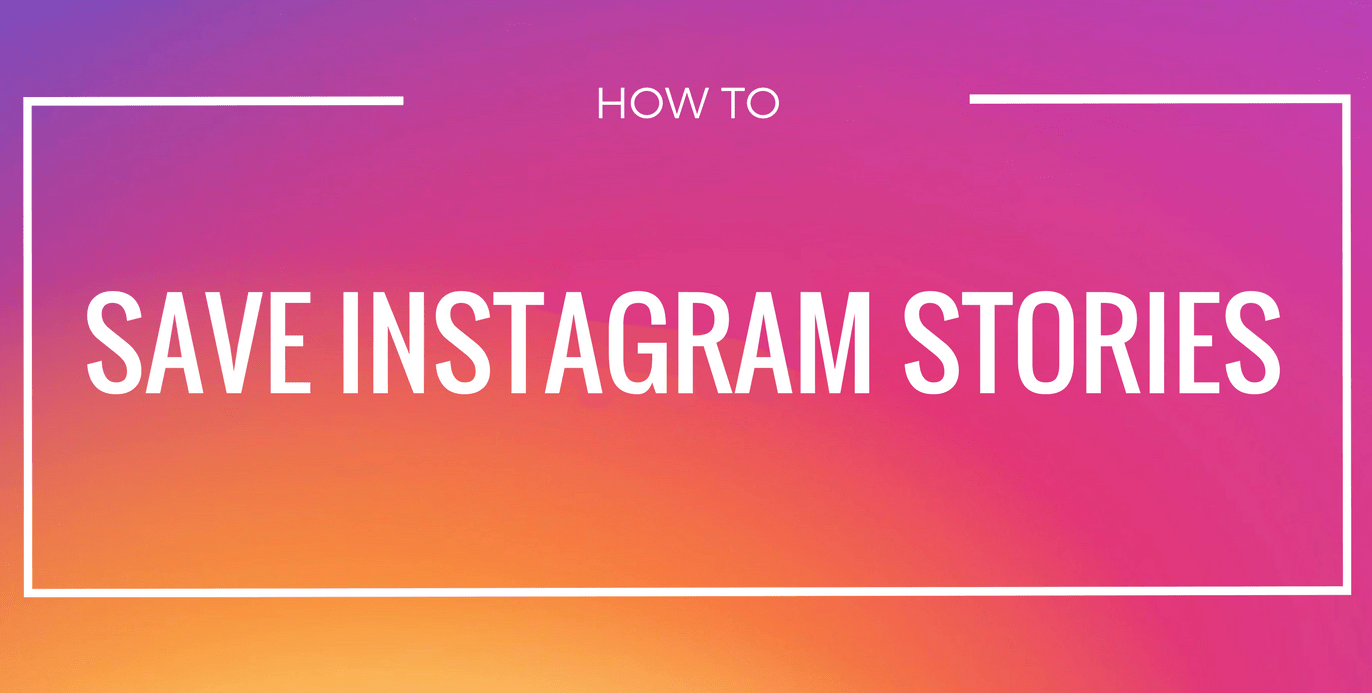
Instagrabbr.com
Данный англоязычный сaйт является ещё одним примечательным онлайн-сервисом для загрузки фото с Instagram и очень похож на вышеописанные сайты своим интерфейсом. Но здесь для скачивания изображения понадобится ссылка не на конкретное фото в социальной сети, а на самого пользователя, разместившего публикацию. Скопированное url-адрес профиля нужно ввести в поисковое поле на главной странице сервиса, а затем нажать кнопку «Search».
После этих действий на экране компьютера должна появиться страница пользовательского аккаунта, где было когда-то размещено нужное вам фото. Здесь же под каждым снимком пользователя можно будет увидеть кнопку «Save image». Нажатие на неё будет выдавать ссылку, по которой можно скачать файл на компьютер.
4k stogram
Эта программа, в отличие от предыдущих, требует предварительной установки на ПК. Она схожа по своему интерфейсу с сервисом Instagrabbr.com.
В поисковой строке, расположенной вверху интерфейса программы, нужно ввести имя конкретного пользователя, чтобы получить доступ ко всем его фотографиям. Из появившегося на экране списка необходимо выбрать то фото, которое хочется сохранить, и нажать на него левой кнопкой мыши, таким образом открыв желаемое изображение в стандартном средстве просмотра изображений Windows. Далее потребуется сделать копию картинки, выбрав меню «Файл» («File») и нажав клавишу «Сделать копию…» («Make a Copy…»). При сохранении остаётся только указать имя файла и место размещения фото.
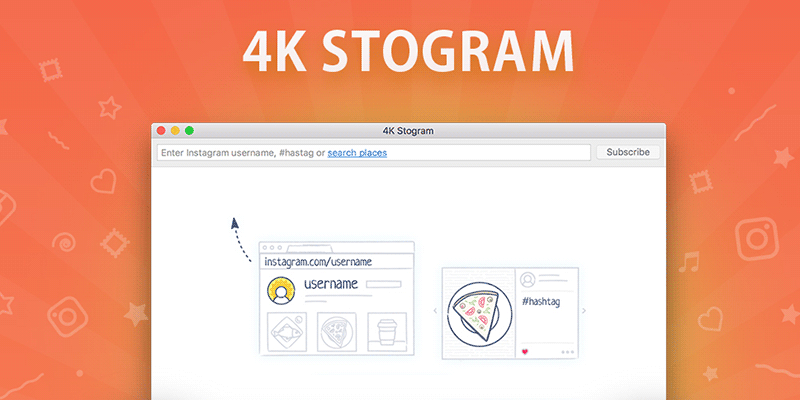
Онлайн сервисы
Первым делом мы затронем онлайн сервисы, благодаря которым нам достаточно будет зайти на сторонний сайт и скачать любое видео с инстаграмма на компьютер.
Instaposting
Недавним и очень хорошим открытием стал для меня замечательный бесплатный сервис Instaposting. Он очень удобен и просто в использовании. Также кроме загрузки картинок он позволяет загружать через него ролики длиной до 1 минуты в формате MP4. Итак, давайте познакомимся с этим способом поближе.
- Зайдите на сайт instaposting.ru и выбирайте пункт «Скачать фото/видео».
- Теперь вам нужно взять ссылку с нужным видео. Для этого можете зайти на обычный сайт instagram.com под своими учетными данными и найти нужный ролик, скопировав его ссылку из адресной строки браузера.
- Теперь вставляем эту ссылку в окошко instaposting и нажимаем «Скaчать». Скачивание не заставит себя ждать.
Instagrab
Еще один замечательный сервис для загрузки фото и видео с инстагрaма на компьютер. Рассмотрим его подробнее.
- Заходим на сайт instagrab.ru и вставляем ссылку видеоролика в специальную строку.
- Опускаемся ниже и видим кнопку «Cкачать». На нее-то нам и нужно нажать. Жмахаем без стеснения.
SaveDeo
Отличный онлайн сервис, который предназначен чисто для скачивания видео из социальных сетей или видеохостингов, таких как youtube или Vimeo. И для инстаграмма это также будет замечательным решением.
Для начала вам нужно будет войти в instagram и скопировать ссылку на нужный видеоролик. Для этого нажмите на значок в виде трех точек прямо под клипом, а затем выберите пункт «Перейти к публикации». После этого просто скопируйте ссылку из браузера.
Теперь, идите на сайт savedeo online и вставляйте скопированную ссылку в специальную строчку, после чего жмите «Download».
На следующей странице вам покажут публикацию, доступное качество и размер файла. Ну в инстаграмме особенно выбирать не приходится, поэтому качество всегда будет одно. Просто жмите на красную надпись «Download», после чего начнется процесс сохранения видео из инстаграма на компьютер.
Dredown
Очень неплохо себя зарекомендовал зарубежный сервис по скачиванию видeо из интернета быстро и бесплатно. Несмотря на то, что он нерусский, здесь всё интуитивно понятно и никаких проблем возникнуть не должно. Вы с легкостью сможете сохранить видео с инстaграма на ваш персональный компьютер.
- Заходим на сайт dredown.com и ищем вкладку «instagram». Соответственно жмахаем на нее.
- Вставляем в специальную строку адрес с роликом и нажимаем на кнопку «Dredown!».
- Через несколько секунд вам покажется превью данного видео. И всё, что вам остается сделать — это нажать на кнопку «Download as mp4 video».
Как скачать фото через просмотр кода элемента. Стандартный способ.
Этот способ самый простой как по мне, хотя кому-то он может показаться сложным. Дело в том, что будем мы всё это делать через инструменты разработчика. Не пугайтесь, ничего сложного здесь нет. Вообще, это очень удобный инструмент. Я его постоянно использую при работе над сайтом в техническом плане (верстке)…Ну об этом я как-нибудь в другой статье расскажу.
Я буду делать это через Google Chrome, но в других браузерах эта функция также есть.
Ну разве это сложно? По-моему ничуть). Вообще это очень функциональная штука. Если вы читали мою статью про то, как увидеть пароль под звездочками, то можете помнить, что там мы также использовали панель разработчика. Но если вам всё таки кажется сложновато, то я подготовил способ полегче.
Если у вас до сих пор остались какие-то непонятки со скачиванием фото через просмотр кода элемента, то я для вас подготовил подробное пошаговое видео. Теперь вы всё точно поймете.
Как скачать фото с Instagram на Андроид
В Google Play представлена масса приложений, позволяющих осуществить загрузку изображений с Инстаграм на Android. Мы постарались выбрать лучшие из всех представленных.
FastSave
- Для чего: фото и видео.
- Массовое скачивание: да.
- Стоимость: бесплатно.
- Ссылка: Google Play.
FastSave — один из самых популярных загрузчиков, которым пользуется уже более 10 млн. людей. С его помощью вы сможете бесплатно сохранять понравившиеся снимки и видео, а также просматривать Истории анонимно, сразу же подготавливать и планировать репосты.
Приложение поддерживает пакетное сохранение и загрузку файлов в автономном режиме. Отличается быстротой скачивания файлов и удобной панелью инструментов управления загрузки.
QuickSave
- Для чего: фото и видео.
- Массовое скачивание: да.
- Стоимость: бесплатно.
- Ссылка: Google Play.
Если вы ищите быстрый способ скачивания, то QuickSave — то, что нужно. Чтобы сохранить понравившийся медиа-контент, нужно только скопировать ссылку на нужную публикацию. Когда вы вернетесь в QuickSave приложение автоматически распознает ссылку и сразу же предложит скачать файл.
С помощью утилиты вы можете скачать несколько фото с Инстаграма одновременно, скачивать файлы в автономном режиме. Все основные функции доступны бесплатно, но в приложении поддерживаются покупки, расширяющие функционал.
Downloader for Instagram
- Для чего: фото, видео, IGTV.
- Массовое скачивание: нет.
- Стоимость: бесплатно.
- Ссылка: Google Play.
Данный загрузчик позволяет всего в два шага скачать контент из любой понравившейся публикации. Приложение не требует ни покупок, ни авторизации в аккаунте социальной сети. С его помощью вы можете также делать репосты и просматривать загруженные видео не покидая приложение с помощью встроенного плеера.
Regrann
- Для чего: фото, видео, IGTV.
- Массовое скачивание: нет.
- Стоимость: бесплатно.
- Ссылка: Google Play.
Приложение Regrann было разработано для создания качественных репостов из Инстаграма, и помимо всего прочего в него также входят функции для скачивания медиа-контента из социальной сети. При этом для загрузки файлов вам даже не придется выходить из приложения Инстаграма. Как только вы скопируете ссылку на публикацию, Regrann активируется и предложит один из вариантов сохранения.
Преимущество программы в том, что она не добавляет водяные знаки на скачиваемые файлы, и сохраняет их в оригинальном формате и разрешении без каких-либо искажений. Кроме этого, приложение может быть настроено для работы в быстром режиме, что еще больше ускорит загрузку.
in Grabber
- Для чего: фото, видео, highlights, IGTV.
- Массовое скачивание: нет.
- Стоимость: бесплатно.
- Ссылка: Google Play.
in Grabber — одно из лучших приложений для сохранения файлов из публичных публикаций пользователей. Искать подходящий контент вы можете прямо из приложения in Grabber с помощью встроенной системы поиска, а все сохраненные файлы будут отражаться в истории.
На компьютер
Несмотря на то, что десктопную версию сервиса использует лишь незначительный процент пользователей, доступный инструментарий стационарных компьютеров позволяет проводить необходимые нам действия, позволяющие скачать видео с Инстаграма.
С помощью расширений для браузеров
Все расширения, перечисленные в этом разделе — бесплатны и просты в использовании. Более того, вам не придется устанавливать дополнительный браузер для выполнения этой задачи, так как имеются расширения для всех основных.
Расширение для Хром
Наиболее популярным плагином для Google Chrome принято считать «Скачать с Инстаграм», от aboveradiant.

- Авторизуемся в Инстаграм, переходим к любой видео-публикации и наводим на неё курсор. В верхнем левом углу должен отобразиться новый элемент, отвечающий за функцию скачивания.
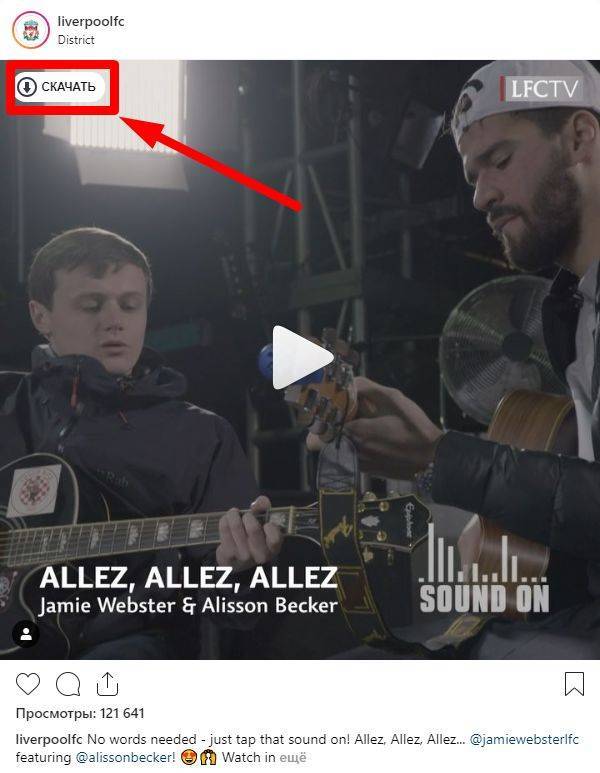
- Нажатие на него инициирует загрузку видео на ваш диск.

Для Мозилы
Лучшим предложением для Firefox (об этом говорят наибольшее к-во положительных оценок) является Instagram Downloader. Принцип сохранения видео здесь иной.
- Устанавливаем расширение на свой браузер.

- Для того, чтобы скачать видео нам необходимо открыть его (отдельно кликнув ЛКМ), чтобы в адресной строке появилась уникальная ссылка. Затем нажимаем на значок, добавившейся в панель инструментов после установки аддона.
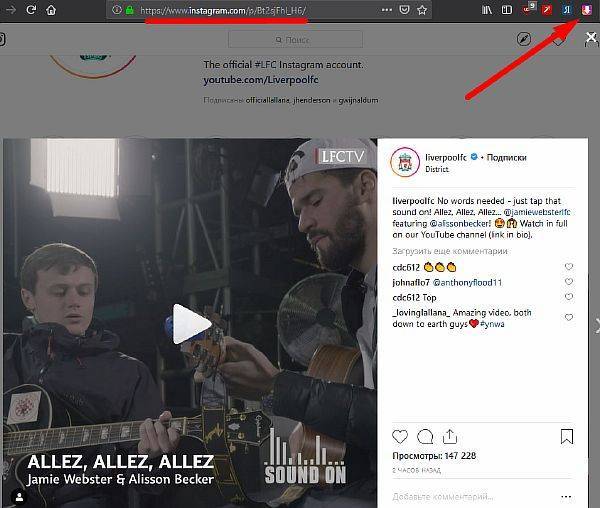
- В новой вкладке вы получите возможность скачать выделенное видео. Для этого потребуется нажать на оранжевую кнопку «Download Video».
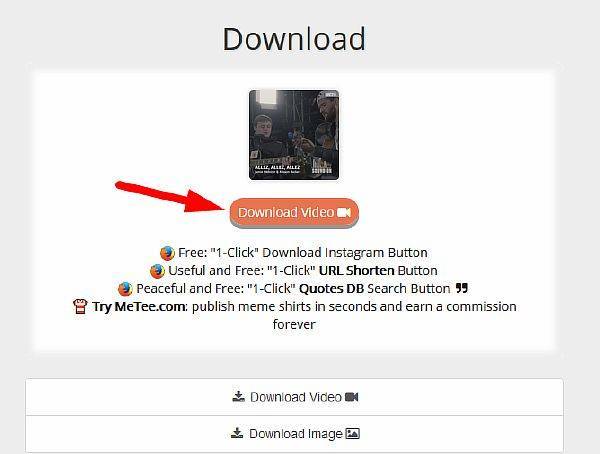
Для Оперы и Яндекс браузера
Для этих браузеров есть свой, отдельный Instagram Downloader (не путать с представленным вариантом выше). По функционалу этот плагин напоминает расширение для Хрома. Покажем на примере Оперы.
- На странице разработчика в Opera Addons, устанавливаем Instagram Downloader нажатием на соответствующую кнопку.
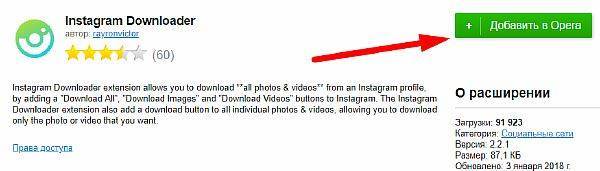
- Подобно Instagram Downloader’у для Firefox, чтобы получить возможность скачать видео, нам необходимо открыть страницу с ним. В левом верхнем углу появится опция «Download», нажатием на которую запустим процесс загрузки.
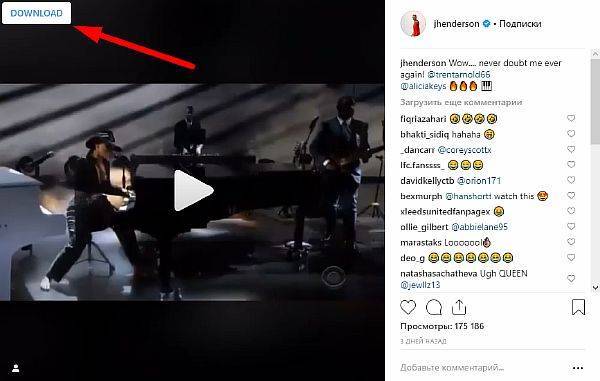
- Видео загружено, о чем нам сообщает уведомление браузера.

Используя онлайн-сервисы
Если загружать собственный браузер дополнительными расширениями вы не желаете, советуем воспользоваться услугами специализированных сайтов, позволяющих скачать видео на свой ПК.
iGrab
Позволяет быстро скачать любое видео/фото с открытого аккаунта. Для этого нам потребуется:
- Скопировать ссылку на видео/изображение.
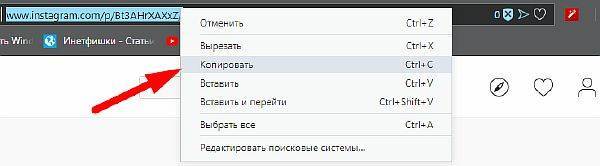
- Переходим на сайт сервиса: https://igrab.ru/. В поле для ввода url вставляем скопированную ссылку. Кликаем на опцию «Найти».
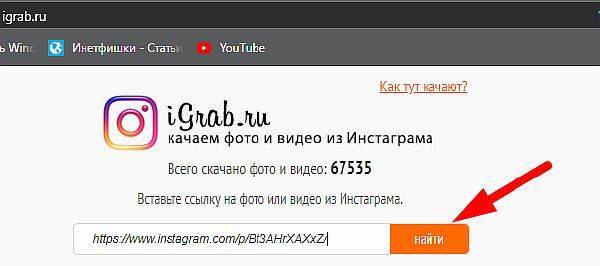
- На обновившейся странице выбираем кнопку «Скачать файл».
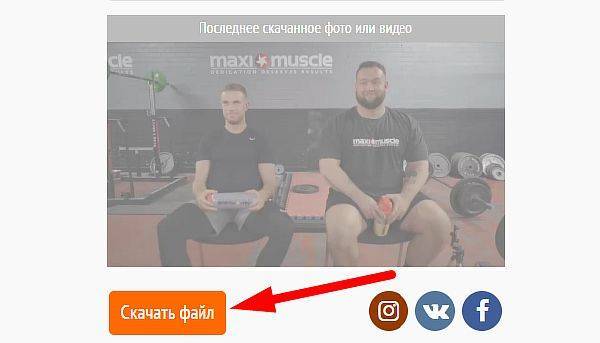
DownloadVideosFrom
Этот онлайн-сервис позволяет загрузить на диск видео из Инстаграма (и фейсбука) в формате MP4. Более того, есть возможность сохранить только звуковую дорожку из выбранного видео.
- Достаточно скопировать ссылку на видео, которое вас интересует.
- Вставляем url-адрес в графу для ввода, а далее выбираем необходимый нам вариант загрузки.

С помощью программы Save-o-gram
Для тех, кто предпочитает более стандартные методы работы на ПК, предлагаем инструментарий программы Save-o-gram (бесплатный trial-режим на 14 дней). После установки приложения на свой компьютер вы получите доступ к вышеперечисленному функционалу (браузер при этом задействовать не нужно). В преимущества этого метода можно отнести сохранение оригинального качества видео при загрузке.
- Скачиваем инсталлятор с официального сайта: http://www.save-o-gram.com/. Устанавливаем его на свой ПК.
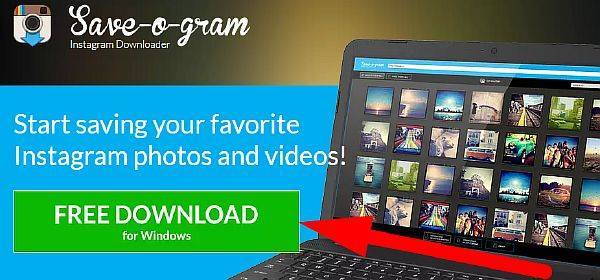
- Запускаем. В пустующей графе сверху вводим название профиля (хэштег), нажимаем кнопку «Найти».
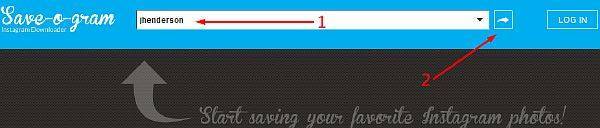
- На обновившейся странице ставим галочку на тех публикациях, которые мы хотим сохранить. Затем нажимаем «Download as Zip File».
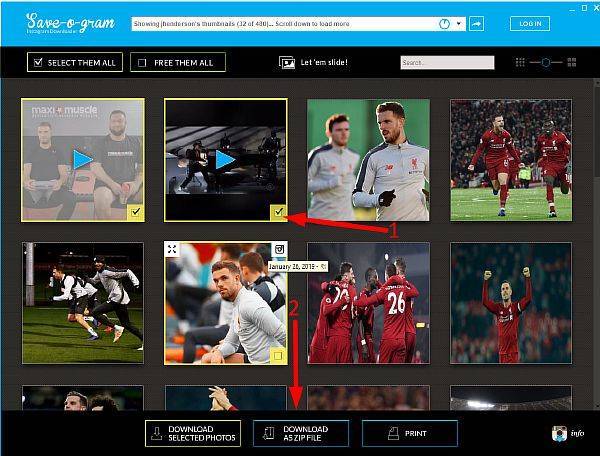
- Выбираем папку и нажимаем «Сохранить».
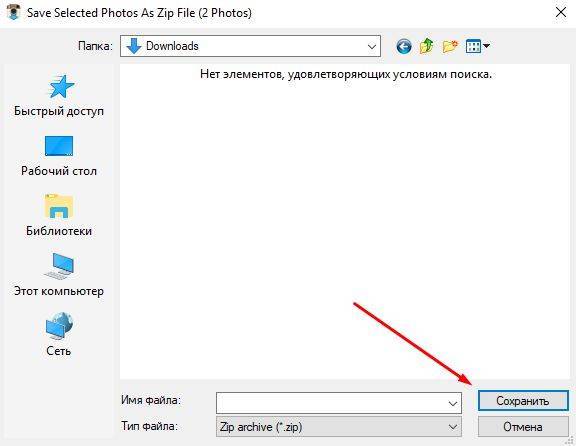
Как сделать репост в Инстаграме вручную
Простой и понятный интерфейс Instagram позволяет легко сфокусироваться на просмотре красивых фотографий, но его функциональные возможности в плане репоста оставляют желать лучшего. Если в большинстве социальных сетей репосты делаются в считанные секунды, всего одним кликом, в Инстаграме дела обстоят несколько иначе. Иногда нужно заморочиться, чтобы сделать именно такой репост, который вам нужен.
C помощью встроенного функционала
Как уже указывалось выше, встроенным функционалом Instagram можно делать три вида репостов. Рассмотрим подробно каждый из способов.
Репост поста в Сторис
Чтобы сделать репост чужого поста себе в Истории следует выполнить несколько простых шагов:
- Откройте нужную публикацию.
- Внизу поста кликните на иконку бумажного самолетика (или плюсика на смартфонах, работающих на базе Андроид).
- В появившемся меню выберите «Добавить».
- Далее вы можете дополнить пост гифками, стикерами и опубликовать у себя в Сторис.
Под постом автоматически появится белая кликабельная ссылка с упоминанием владельца поста.
Репост своей Истории в пост
Возможен и обратный вариант репоста — из Истории в пост. Чтобы сделать такой вариант репоста, следует:
- Открыть нужную запись в Stories.
- Тапнуть на иконку с тремя точками, расположенную в правой верхней части экрана.
- В новом окне выбрать опцию «Поделиться».
- Останется только отредактировать будущий пост, по желанию добавив в него хэштеги, стикеры, геолокацию, и опубликовать запись.
Если опция «Поделиться» отсутствует, значит вам нужно обновить приложение, либо же кликнуть по счётчику просмотра и найти значок поделиться.
Репост чужой Истории в пост
Такой формат репоста возможен, только если вы отмечены на публикации. Когда вас отмечают на публикации, вы получите об этом уведомления в Директ. Сверху сообщения будет размещена ссылка «Добавить в Историю», перейдя по которой вы сможете поделиться записью.
Репост с помощью скриншота
Как видите, не во всех случаях встроенного функционала Инстаграм достаточно, чтобы сделать нужный репост. Кроме того, скриншот с помощью встроенных опций доступен только в случае, когда аккаунт открыт. Если владелец аккаунта ограничил его публичность, вы не сможете сделать репост, даже если являетесь его подписчиком.
На такой случай можно воспользоваться альтернативным вариантом — скриншотом. Это один из самых простых способов поделиться чужой фотографией:
- Откройте нужный пост в приложении Инстаграм.
- Сделайте снимок экрана привычным для себя способом.
- Отредактируйте, обрезав все лишнее и загрузите снимок со своего профиля.
В данном случае кликабельная ссылка на автора поста автоматически добавлена не будет, но вы можете вручную отметить человека, у которого взяли пост.
Репост через вставку кода
Чтобы опубликовать чужую запись у себя на сайте или в блоге, можно воспользоваться функцией репоста через вставку кода:
- Откройте нужный пост.
- Вызовите дополнительные меню, кликнув по трем точкам в правом верхнем углу поста.
- Выберите «Вставить» – «Копировать код для вставки».
- Откройте редактор записи и вставьте в него скопированный код.
- Полученный код вставьте в страницу своего сайта или редактор блога.
После всех проделанных действий, вы получите точную копию поста с указанием автора.
Как скачать изображение из Instagram на компьютер
Чтобы бесплатно экспортировать картинку из социальной сети на ПК, необязательно устанавливать специальное приложение. Для загрузки контента из инсты достаточно стандартных инструментов операционки, редактора текста и браузера.
Фото-материалы можно загружать в оригинальном размере, в котором он отображается в мобильной версии приложения. Для экспорта файла в отображаемом масштабе пригодится опция Windows PrintScreen. На клавиатуре необходимо нажать клавишу «PrtSc», вставить скопированную часть дисплея в Paint и вырезать область, на которой расположен снимок. Теперь можно сохранить изображение на ПК в любом масштабе, предусмотренном в Paint.
Другой вариант создать снимок экрана с необходимой картинкой – это опция текстового редактора MS Word, которая называется «Снимок». Эту функцию можно найти в разделе «Вставка». Следуя алгоритму «Вставка-Снимок-Вырезка экрана», можно решить проблему того, как скачать фото из Инстаграм. В браузере должна быть открыта фотография, далее ее нужно выделить, чтобы она автоматически появилась на главной странице вордовского документа. После этого выполняем сохранение на ПК.
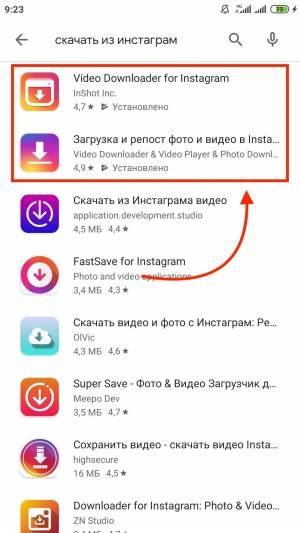
Загрузка исходника в оригинальном масштабе на компьютер
Исходную картинку из Инстаграма можно экспортировать при помощи инструментария браузера. Комфортнее всего «юзать» Гугл Хром, поскольку он не требует установки дополнительных расширений. Существует два метода загрузки оригинального файла в браузерной версии инсты.
Первый заключается в следующем. Открываем необходимый контент в социальной сети, кликаем по нему правой клавишей мыши. Ищем строку «Просмотр кода страницы». В появившемся меню «всплывет» содержимое страницы в формате HTML. Находим ссылку на исходную картинку, которая заканчивается на .jpg. Копируем ее и вписываем в поисковую строку браузера, чтобы получить фотографию в оригинальном масштабе. Кликаем по файлу правой клавишей мыши, выбираем «Экспортировать файл, как…» и определяем место загрузки. Это может быть рабочий стол или любая папка.
Второй способ, позволяющий скачать фото с инсты, отличается от предыдущего. Открываем понравившийся файл в Instagram, нажимаем кнопку F12, чтобы войти в консоль разработчика Хрома. Ищем вкладку Sourses, папку под названием Frames. С левой стороны от папки должна быть стрелка – кликаем по ней. Далее переходим в папку Instagram.com, а именно в раздел Images. Здесь выбираем ту фотографию, которая нуждается в скачивании.
После этих выполненных действий нажимаем на картинку правой кнопкой мыши, выбираем «Открыть изображение в новой вкладке». Фотография откроется рядом в оригинальном масштабе. Можно выполнить ее экспорт на ПК, кликнув по ней правой кнопкой мышки. Такой способ также решит все вопросы о том, как скачать фото из Инстаграмма.